Dell Inspiron 15 Gaming 7577 User Manual [in]
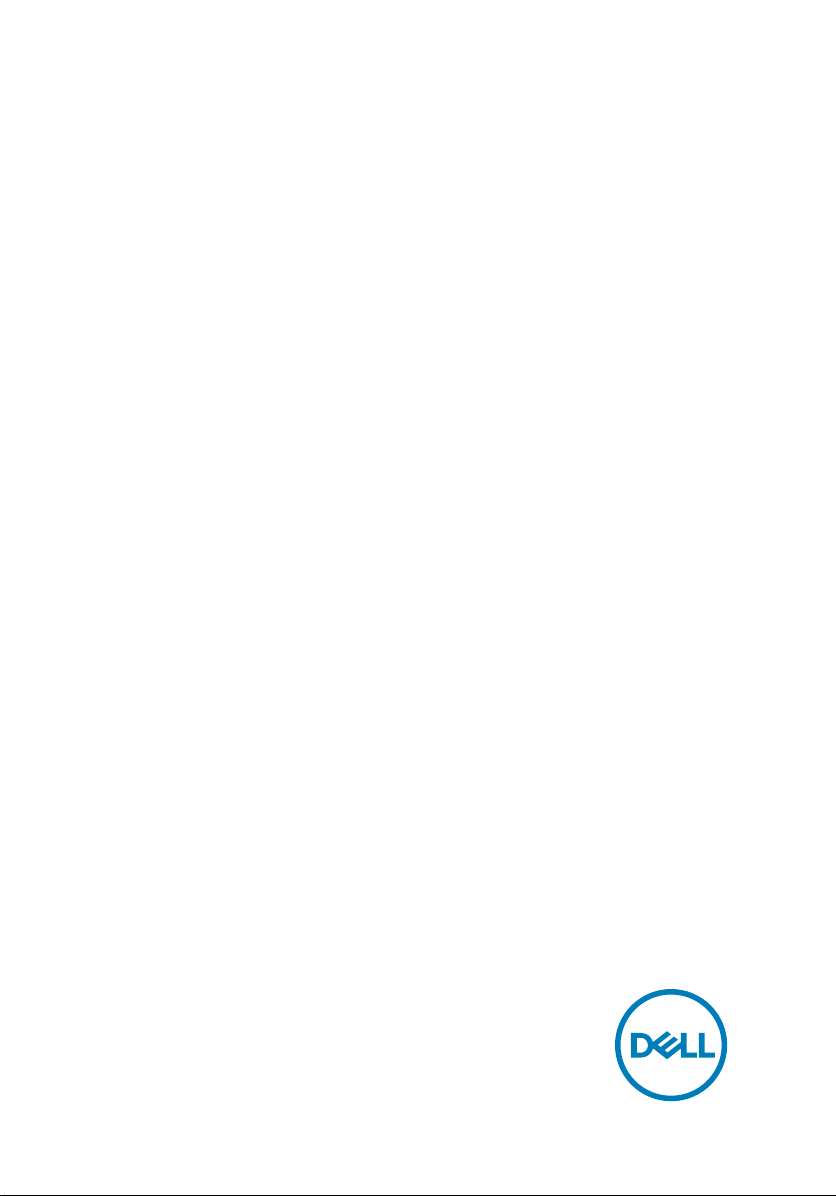
Inspiron 15 7000 Gaming
Manual Servis
Model Komputer: Inspiron 15-7577
Model Resmi: P72F
Tipe Resmi: P72F001
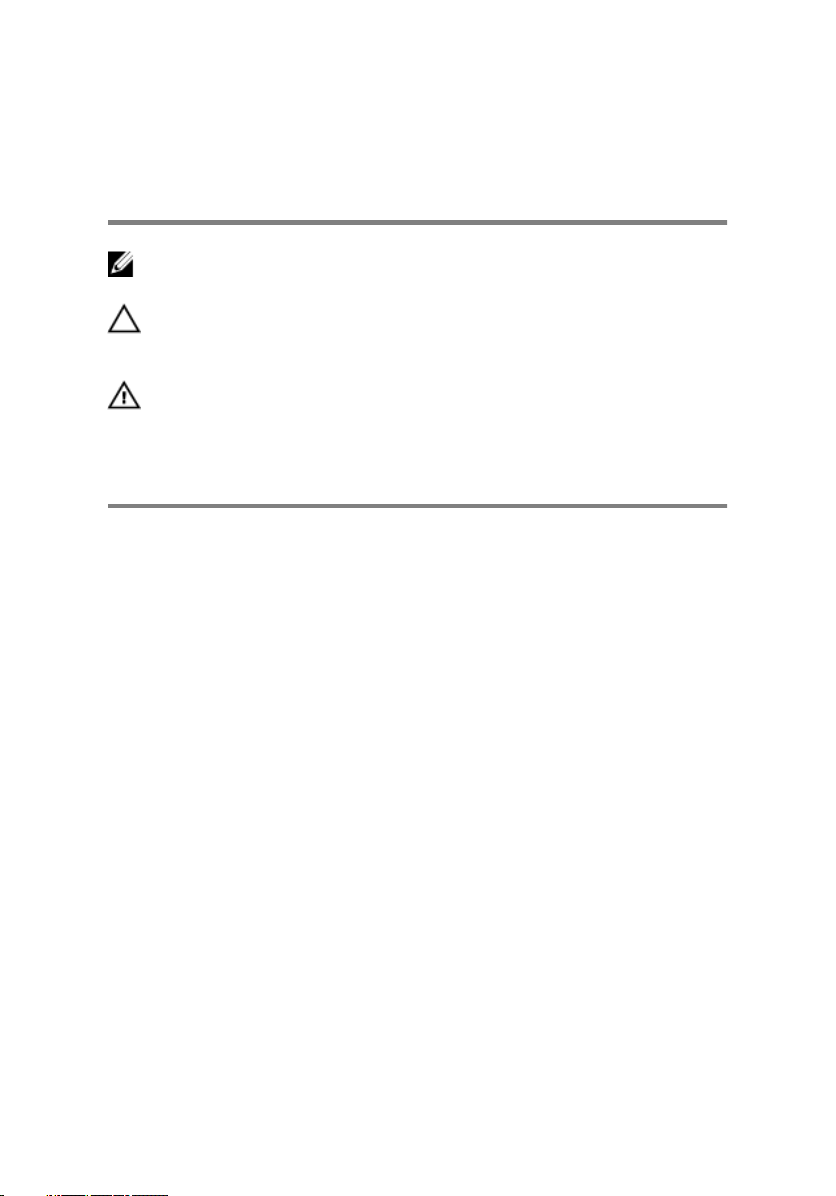
Catatan, perhatian, dan
peringatan
CATATAN: Sebuah CATATAN menandakan informasi penting yang
membantu Anda untuk menggunakan yang terbaik dari produk Anda.
PERHATIAN: PERHATIAN menunjukkan kemungkinan terjadinya
kerusakan pada perangkat keras atau hilangnya data, dan memberi tahu
Anda mengenai cara menghindari masalah tersebut.
PERINGATAN: PERINGATAN menunjukkan potensi kerusakan harta
benda, cedera pribadi, atau kematian
© 2017-2018 Dell Inc. Atau anak-anak perusahaannya. Hak cipta dilindungi undangundang. Dell, EMC, dan merek dagang lainnya adalah merek dagang Dell Inc. atau anak-anak
perusahaannya. Merek dagang lainnya mungkin merupakan merek dagang dari pemiliknya
masing-masing.
2018 - 06
Rev. A01
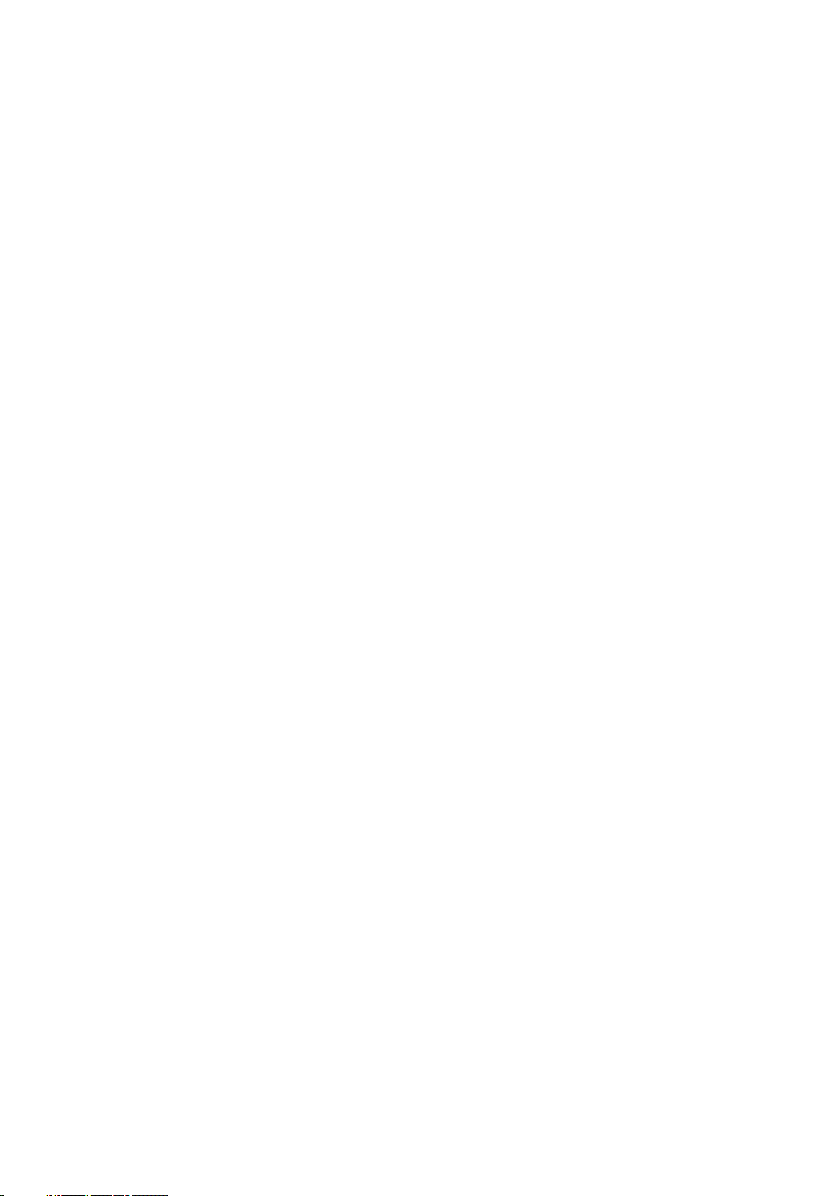
Daftar Isi
Sebelum mengerjakan bagian dalam komputer.............12
Persiapan................................................................................................ 12
Petunjuk keselamatan............................................................................. 12
Alat bantu yang direkomendasikan.......................................................... 13
Daftar sekrup.......................................................................................... 14
Setelah mengerjakan bagian dalam komputer.............. 16
Melepaskan penutup bawah.........................................17
Prosedur..................................................................................................17
Memasang kembali penutup bawah..............................19
Prosedur................................................................................................. 19
Melepaskan baterai..................................................... 20
Langkah-langkah sebelumnya.................................................................20
Prosedur.................................................................................................20
Memasang kembali baterai.......................................... 22
Prosedur.................................................................................................22
Langkah-langkah berikutnya...................................................................22
Melepaskan modul memori.......................................... 23
Langkah-langkah sebelumnya.................................................................23
Prosedur.................................................................................................24
3
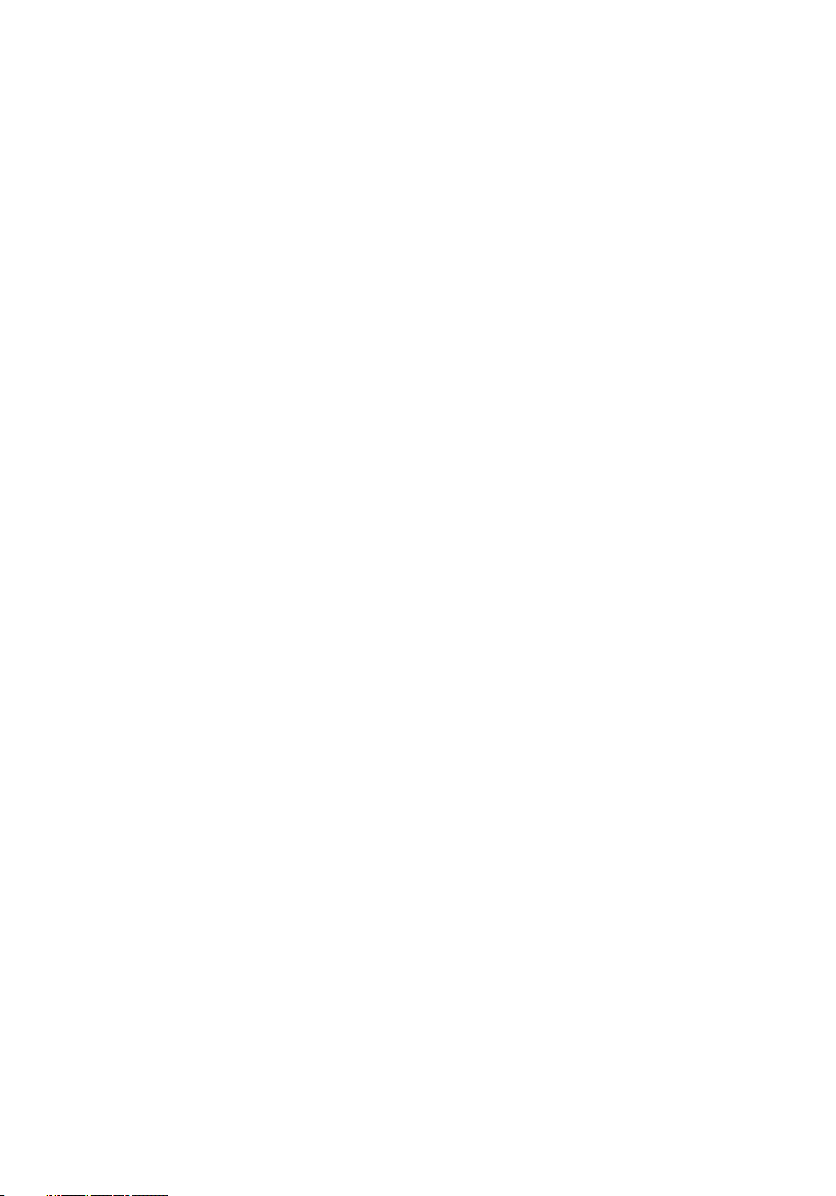
Memasang kembali modul memori...............................25
Prosedur.................................................................................................25
Langkah-langkah berikutnya...................................................................25
Melepaskan solid-state drive.......................................26
Langkah-langkah sebelumnya.................................................................26
Prosedur.................................................................................................26
Memasang kembali solid-state drive............................28
Prosedur.................................................................................................28
Langkah-langkah berikutnya...................................................................29
Melepaskan hard disk..................................................30
Langkah-langkah sebelumnya.................................................................30
Prosedur................................................................................................ 30
Memasang kembali hard disk.......................................33
Prosedur.................................................................................................33
Langkah-langkah berikutnya...................................................................33
Melepaskan baterai sel berbentuk koin........................ 34
Langkah-langkah sebelumnya.................................................................34
Prosedur.................................................................................................34
Memasang kembali baterai sel berbentuk koin.............36
Prosedur.................................................................................................36
Langkah-langkah berikutnya...................................................................36
Melepaskan kartu nirkabel........................................... 37
Langkah-langkah sebelumnya.................................................................37
Prosedur.................................................................................................37
4
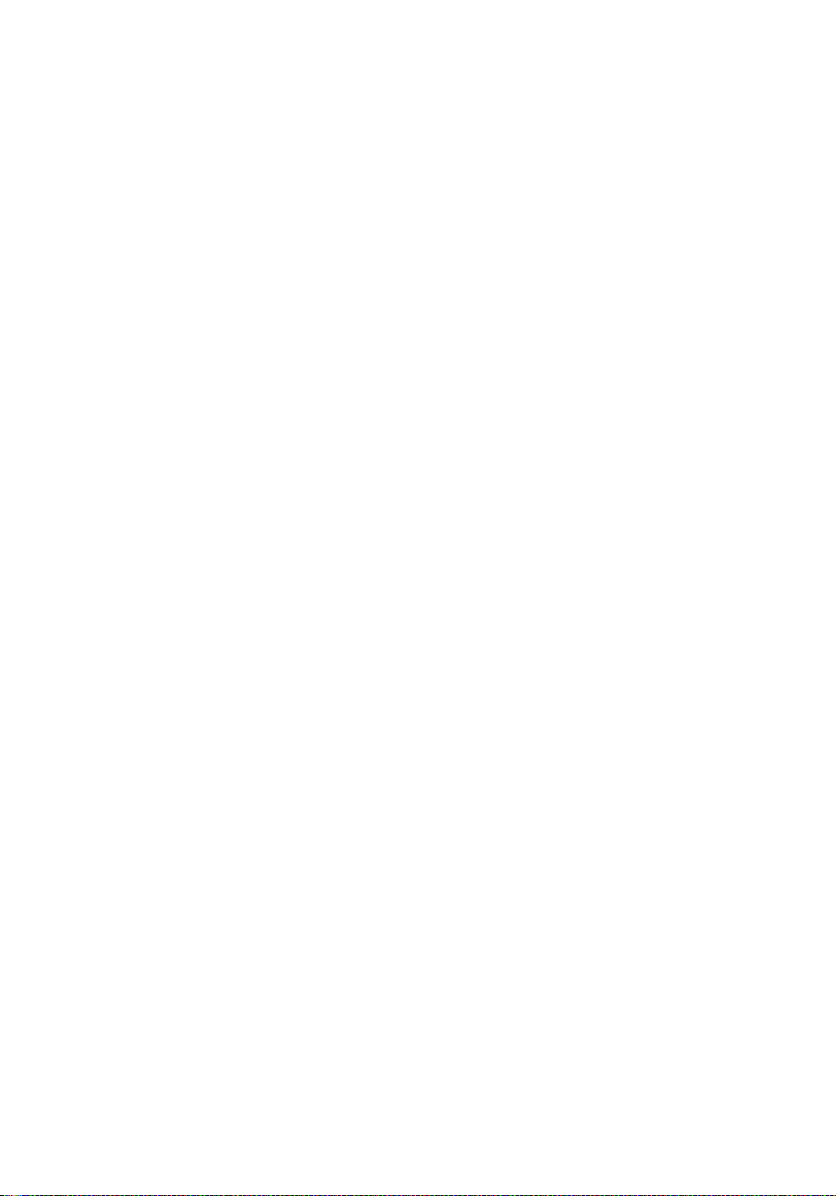
Memasang kembali kartu nirkabel............................... 39
Prosedur.................................................................................................39
Langkah-langkah berikutnya...................................................................40
Melepaskan penutup belakang..................................... 41
Langkah-langkah sebelumnya..................................................................41
Prosedur................................................................................................. 41
Memasang kembali penutup belakang......................... 43
Prosedur.................................................................................................43
Langkah-langkah berikutnya...................................................................43
Melepaskan dasar komputer........................................44
Langkah-langkah sebelumnya.................................................................44
Prosedur.................................................................................................44
Memasang kembali dasar komputer............................. 51
Prosedur................................................................................................. 51
Langkah-langkah berikutnya...................................................................52
Melepaskan board lampu status.................................. 53
Langkah-langkah sebelumnya.................................................................53
Prosedur................................................................................................ 53
Memasang kembali board lampu status....................... 55
Prosedur................................................................................................ 55
Langkah-langkah berikutnya...................................................................55
Melepaskan speaker....................................................56
Langkah-langkah sebelumnya.................................................................56
Prosedur................................................................................................ 56
5
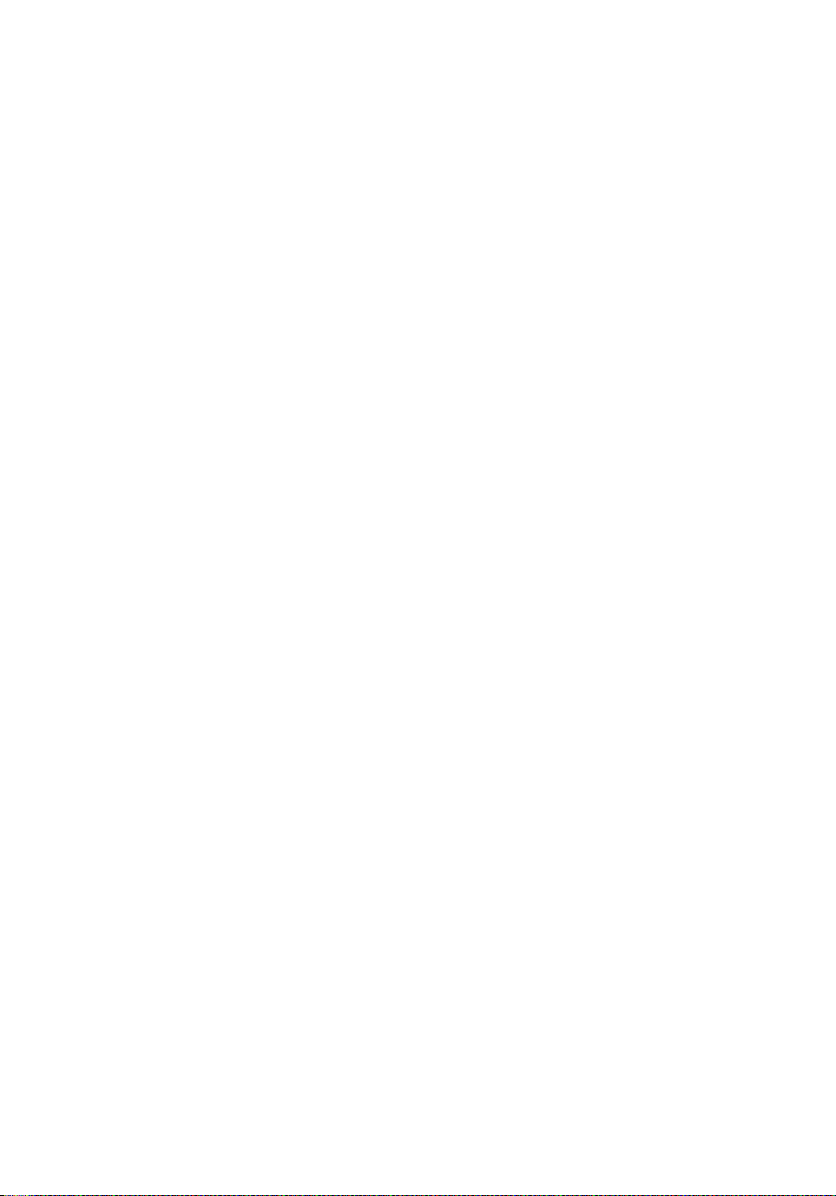
Memasang kembali speaker.........................................58
Prosedur................................................................................................ 58
Langkah-langkah berikutnya...................................................................58
Melepaskan board sistem............................................59
Langkah-langkah sebelumnya.................................................................59
Prosedur................................................................................................ 59
Memasang kembali board sistem.................................64
Prosedur.................................................................................................64
Langkah-langkah berikutnya...................................................................65
Memasukkan Tag Servis dalam program pengaturan BIOS.....................65
Melepaskan port adaptor daya.................................... 66
Langkah-langkah sebelumnya.................................................................66
Prosedur.................................................................................................67
Memasang kembali port adaptor daya......................... 68
Prosedur................................................................................................ 68
Langkah-langkah berikutnya...................................................................68
Melepaskan unit pendingin..........................................69
Langkah-langkah sebelumnya.................................................................69
Prosedur................................................................................................ 69
Memasang kembali unit pendingin............................... 72
Prosedur.................................................................................................72
Langkah-langkah berikutnya...................................................................72
Melepaskan kipas........................................................ 74
Langkah-langkah sebelumnya................................................................. 74
Prosedur.................................................................................................75
6
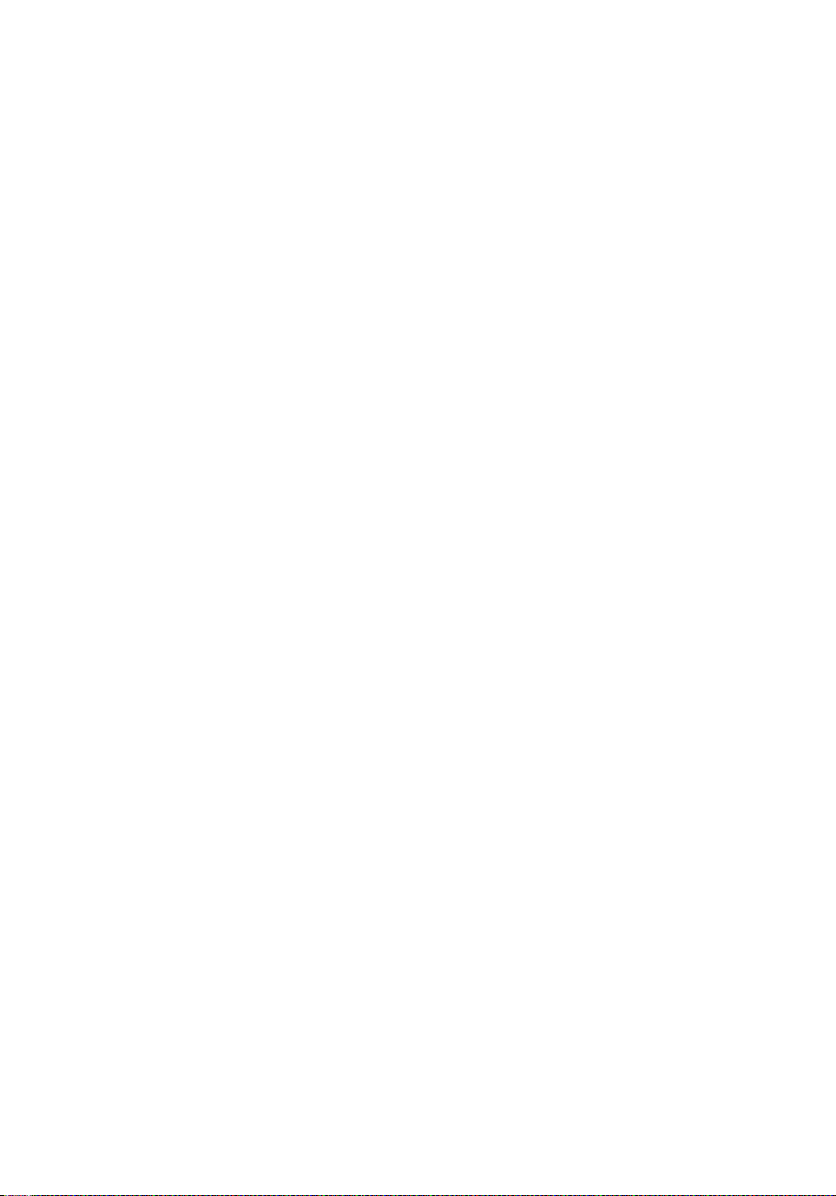
Memasang kembali kipas............................................. 77
Prosedur.................................................................................................77
Langkah-langkah berikutnya................................................................... 77
Melepaskan board tombol daya................................... 78
Langkah-langkah sebelumnya.................................................................78
Prosedur.................................................................................................78
Memasang kembali board tombol daya........................80
Prosedur................................................................................................ 80
Langkah-langkah berikutnya...................................................................80
Melepaskan board pembaca sidik jari........................... 81
Langkah-langkah sebelumnya..................................................................81
Prosedur................................................................................................. 81
Memasang kembali board pembaca sidik jari............... 83
Prosedur.................................................................................................83
Langkah-langkah berikutnya...................................................................83
Melepaskan panel sentuh............................................ 84
Langkah-langkah sebelumnya.................................................................84
Prosedur.................................................................................................84
Memasang kembali panel sentuh.................................86
Prosedur................................................................................................ 86
Langkah-langkah berikutnya...................................................................86
Melepaskan unit display...............................................87
Langkah-langkah sebelumnya.................................................................87
Prosedur.................................................................................................87
7
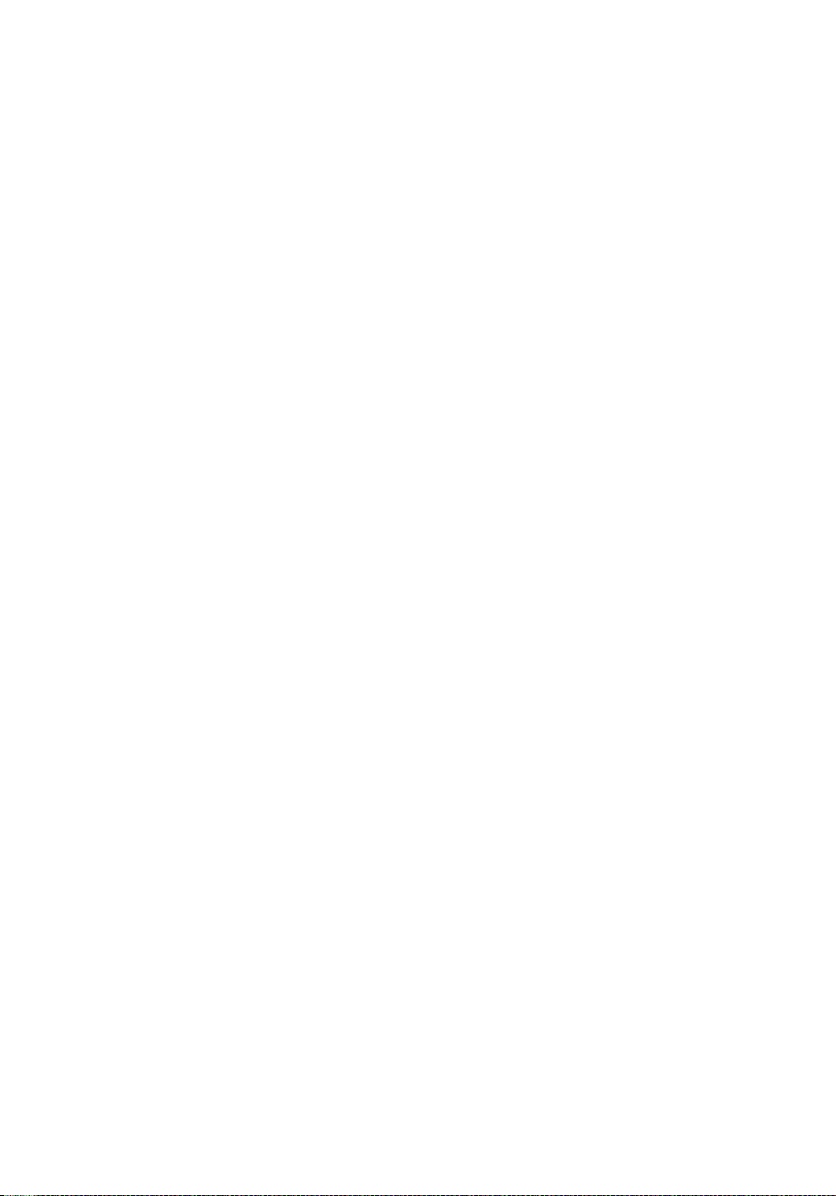
Memasang kembali unit display....................................91
Prosedur................................................................................................. 91
Langkah-langkah berikutnya....................................................................91
Melepaskan sandaran tangan...................................... 92
Langkah-langkah sebelumnya.................................................................92
Prosedur.................................................................................................92
Memasang kembali sandaran tangan...........................94
Prosedur.................................................................................................94
Langkah-langkah berikutnya...................................................................94
Melepaskan keyboard..................................................95
Langkah-langkah sebelumnya.................................................................95
Prosedur................................................................................................ 95
Memasang kembali keyboard...................................... 99
Prosedur................................................................................................ 99
Langkah-langkah berikutnya...................................................................99
Melipat kabel keyboard.........................................................................100
Melepaskan bezel display........................................... 102
Langkah-langkah sebelumnya............................................................... 102
Prosedur...............................................................................................102
Memasang kembali bezel display................................104
Prosedur...............................................................................................104
Langkah-langkah berikutnya................................................................. 104
Melepaskan engsel display.........................................105
Langkah-langkah sebelumnya...............................................................105
Prosedur...............................................................................................105
8
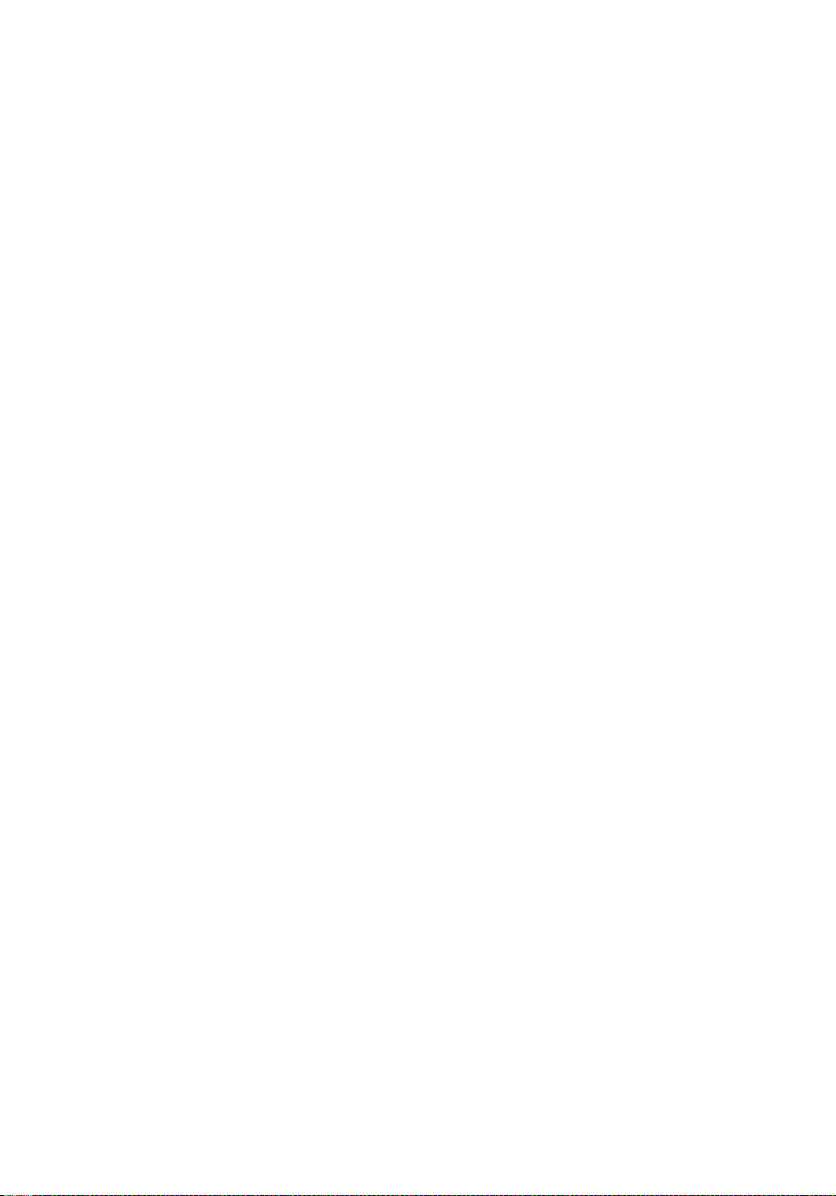
Memasang kembali engsel display..............................107
Prosedur............................................................................................... 107
Langkah-langkah berikutnya..................................................................107
Melepaskan panel display...........................................108
Langkah-langkah sebelumnya............................................................... 108
Prosedur...............................................................................................108
Memasang kembali panel display.................................111
Prosedur.................................................................................................111
Langkah-langkah berikutnya...................................................................111
Melepaskan kabel display............................................112
Langkah-langkah sebelumnya................................................................112
Prosedur................................................................................................112
Memasang kembali kabel display................................ 114
Prosedur................................................................................................114
Langkah-langkah berikutnya.................................................................. 114
Melepaskan kamera....................................................115
Langkah-langkah sebelumnya................................................................115
Prosedur................................................................................................115
Memasang kembali kamera.........................................117
Prosedur................................................................................................117
Langkah-langkah berikutnya.................................................................. 117
Melepaskan unit penutup-belakang display dan
antena........................................................................ 118
Langkah-langkah sebelumnya................................................................118
Prosedur................................................................................................118
9
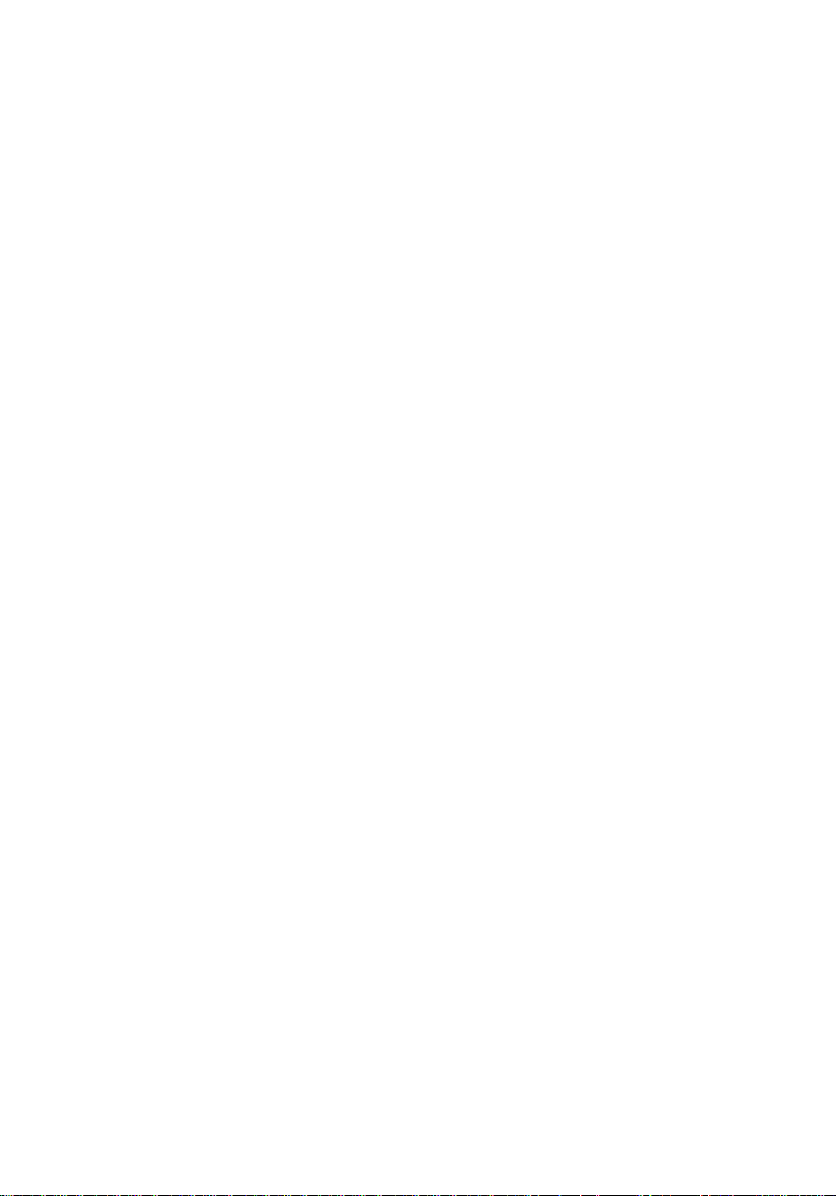
Memasang kembali unit penutup-belakang display
dan antena.................................................................120
Prosedur...............................................................................................120
Langkah-langkah berikutnya................................................................. 120
Mengunduh driver...................................................... 121
Mengunduh driver audio........................................................................121
Mengunduh driver gras........................................................................121
Mengunduh driver USB 3.0...................................................................122
Mengunduh driver Wi-Fi....................................................................... 122
Mengunduh driver pembaca kartu media..............................................123
Mengunduh driver chipset.................................................................... 124
Mengunduh driver jaringan................................................................... 125
System setup (Pengaturan sistem)............................ 126
Boot Sequence (Urutan Boot)..............................................................126
Tombol navigasi.....................................................................................127
Ikhtisar BIOS......................................................................................... 127
Memasuki program kongurasi BIOS.....................................................128
Opsi System setup (Pengaturan sistem)...............................................128
Kata sandi sistem dan pengaturan.........................................................138
Menetapkan kata sandi sistem dan kata sandi pengaturan..............138
Menghapus atau mengganti kata sandi pengaturan sistem saat ini. 139
Menghapus pengaturan CMOS...................................................... 140
Menghapus kata sandi yang terlupakan.......................................... 140
Pemecahan Masalah...................................................141
Menjalankan Flashing BIOS....................................................................141
Mem-ash BIOS (kunci USB)................................................................141
Diagnostik Enhanced Pre-Boot System Assessment (Penilaian
Sistem Pra-Boot yang Ditingkatkan) (ePSA).........................................142
10
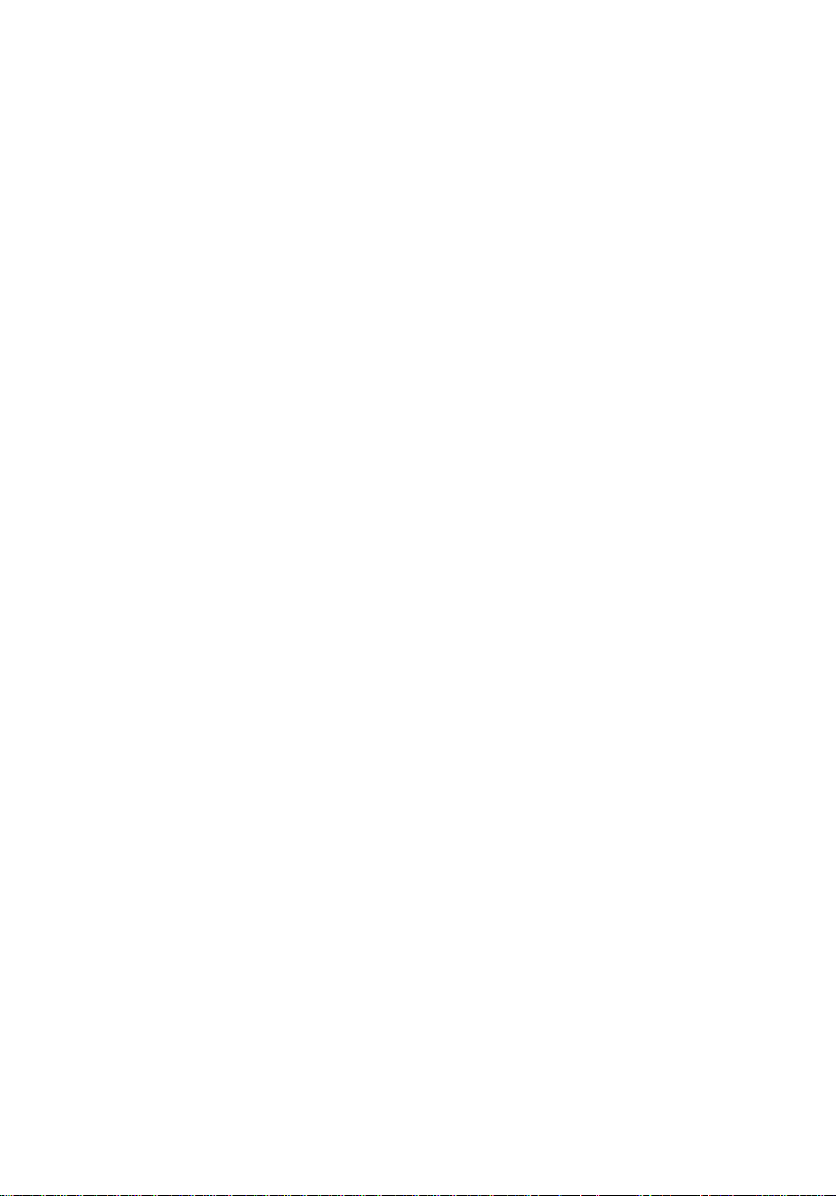
Menjalankan Diagnostik ePSA.........................................................142
Lampu diagnostik sistem.......................................................................143
Pelepasan daya ea.............................................................................. 145
Siklus daya Wi-Fi...................................................................................145
Dell Power Manager (Pengelola Daya Dell) (DPM V3.0)....................... 145
Mendapatkan bantuan dan menghubungi Dell............ 147
Sumber daya bantuan mandiri...............................................................147
Menghubungi Dell................................................................................. 148
11
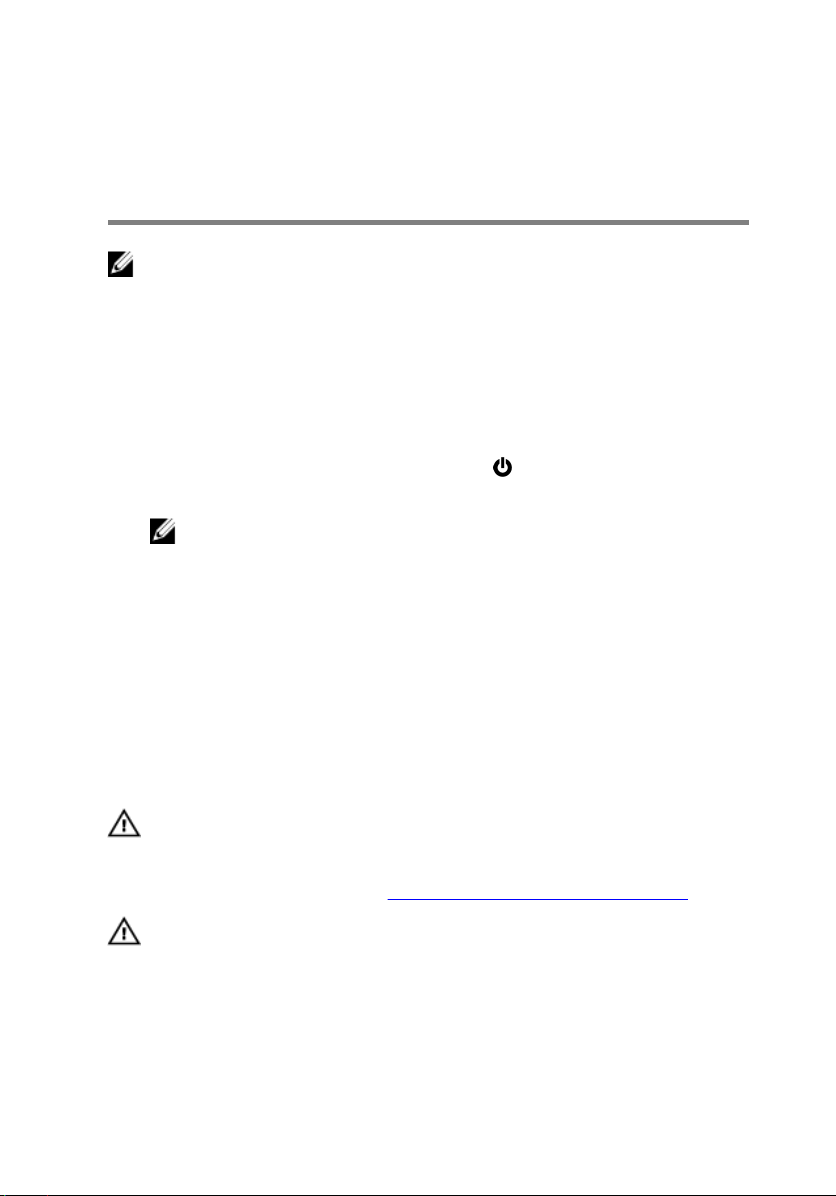
Sebelum mengerjakan bagian dalam komputer
CATATAN: Gambar di dalam dokumen ini mungkin berbeda dengan
komputer Anda bergantung pada kongurasi yang Anda pesan.
Persiapan
1 Simpan dan tutup semua le yang terbuka, lalu keluar dari semua aplikasi yang
terbuka.
2 Matikan komputer Anda. Klik Start (Mulai) → Power (Daya) → Shut down
(Matikan).
CATATAN: Jika menggunakan sistem operasi lain, lihat dokumentasi
sistem operasi Anda untuk petunjuk penonaktifan.
3 Lepaskan komputer dan semua perangkat yang terpasang dari stopkontak.
4 Lepaskan sambungan semua perangkat jaringan dan periferal yang terpasang,
seperti keyboard, mouse, dan monitor dari komputer Anda.
5 Lepaskan semua kartu media dan cakram optik dari komputer Anda, jika ada.
Petunjuk keselamatan
Gunakan panduan keselamatan berikut untuk melindungi komputer dari kemungkinan
kerusakan dan memastikan keselamatan diri Anda.
PERINGATAN: Sebelum mengerjakan bagian dalam komputer, bacalah
informasi keselamatan yang dikirimkan bersama komputer Anda. Untuk
informasi selengkapnya tentang praktik keselamatan terbaik, kunjungi home
page Kesesuaian Peraturan di www.dell.com/regulatory_compliance.
PERINGATAN: Lepaskan semua sumber daya sebelum membuka penutup
komputer atau panel. Setelah Anda selesai mengerjakan bagian dalam
komputer, pasang kembali semua penutup, panel, dan sekrup sebelum
menyambungkan ke stopkontak listrik.
12
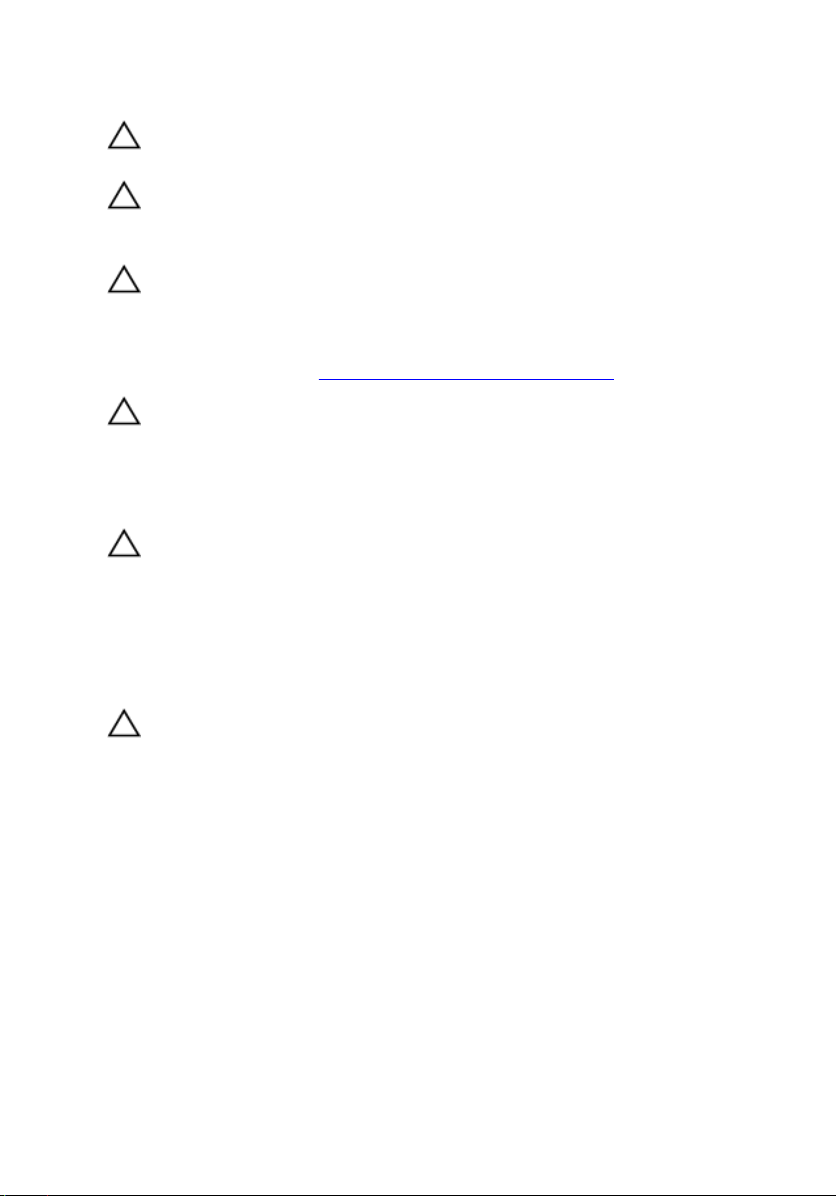
PERHATIAN: Untuk mencegah kerusakan pada komputer, pastikan
permukaan tempat Anda bekerja telah bersih dan rata.
PERHATIAN: Untuk mencegah kerusakan, tangani semua komponen dan
kartu dengan memegang bagian tepinya, dan jangan sentuh pin serta bidang
kontaknya.
PERHATIAN: Anda hanya boleh melakukan pemecahan masalah dan
perbaikan sesuai dengan wewenang atau diarahkan oleh tim bantuan teknis
Dell. Kerusakan akibat servis yang tidak diizinkan oleh Dell tidak tercakup
dalam jaminan. Lihat petunjuk keselamatan yang dikirimkan bersama produk
tersebut atau lihat di www.dell.com/regulatory_compliance.
PERHATIAN: Sebelum Anda menyentuh komponen internal apa pun pada
komputer, sentuh permukaan logam yang tidak dicat, seperti permukaan
logam di bagian belakang komputer. Saat Anda bekerja, sentuh secara
berkala permukaan logam yang tidak dicat untuk menghilangkan listrik
statis, yang dapat merusak komponen internal.
PERHATIAN: Saat Anda mencabut kabel, tarik konektornya atau pada tab
tariknya, bukan pada kabel itu sendiri. Beberapa kabel memiliki konektor
dengan tab pengunci atau sekrup ibu jari yang harus dilepas sebelum
melepas kabel tersebut. Ketika mencabut kabel, jaga agar tetap sejajar
untuk mencegah pin konektor bengkok. Saat menyambungkan kabel,
pastikan bahwa port dan konektor diorientasikan dan disejajarkan dengan
benar.
PERHATIAN: Tekan dan keluarkan setiap kartu yang terpasang dari
pembaca kartu media.
Alat bantu yang direkomendasikan
Prosedur dalam dokumen ini memerlukan alat bantu sebagai berikut:
• Obeng Philips #0
• Obeng Philips #1
• Obeng pipih
• Pencungkil plastik
13

Daftar sekrup
Tabel 1. Daftar sekrup
Komponen Ditahan ke Jenis sekrup Jumlah Gambar
Baterai Dasar komputer M2.5x6 3
Solid-state drive Dasar komputer M3x3 1
Unit hard disk Dasar komputer M2.5x3+3 4
Bracket hard disk Hard Disk M3x3 4
Kartu nirkabel Bracket kartu nirkabel
dan board sistem
Penutup belakang Dasar komputer M2x2 4
Bracket kabel-display Dasar komputer M2x3 1
Dasar komputer Unit sandaran tangan M2.5x6 19
Dasar komputer Unit sandaran tangan M2x3 4
M2x3 1
sekrup
Panel sentuh Unit sandaran tangan M2x2 4
Kipas Unit pendingin M2x1.4 5
Kipas Board sistem M2x3 4
14
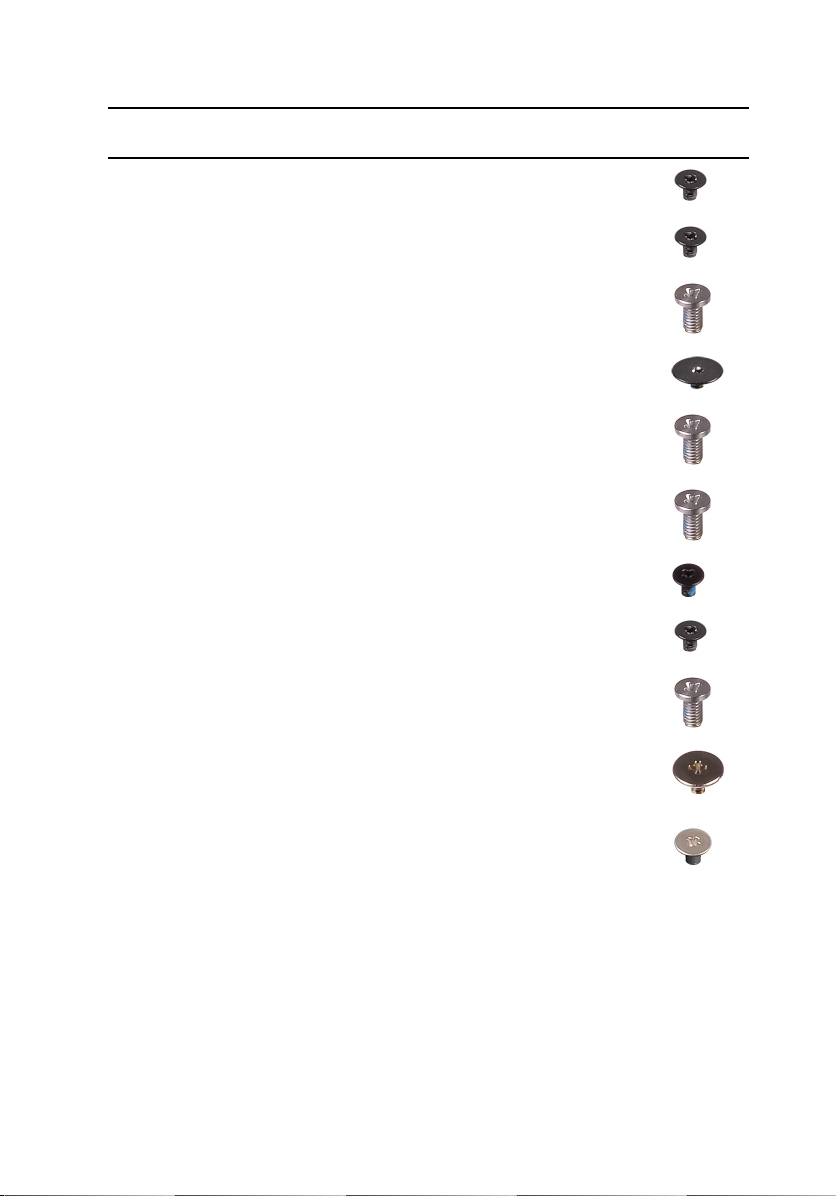
Komponen Ditahan ke Jenis sekrup Jumlah Gambar
Board lampu status Dasar komputer M2x3 1
Board tombol daya Unit sandaran tangan M2x3 2
sekrup
Bracket port adaptor
daya
Bracket board
pembaca sidik jari
Bracket port USB
Tipe-C
Board sistem Dasar komputer M2,5x5 3
Bracket keyboard Unit sandaran tangan M1.6x2.2 30
Rakitan unit pendingin Board sistem M2x3 6
Unit display Unit sandaran tangan
Engsel display Unit penutup-
Panel display Unit penutup-
Dasar komputer M2,5x5 2
Unit sandaran tangan M2x2 2
Board sistem M2,5x5 2
2
M2,5x5
M2.5x2.5 8
belakang display dan
antena
M2x2,5 4
belakang display dan
antena
15
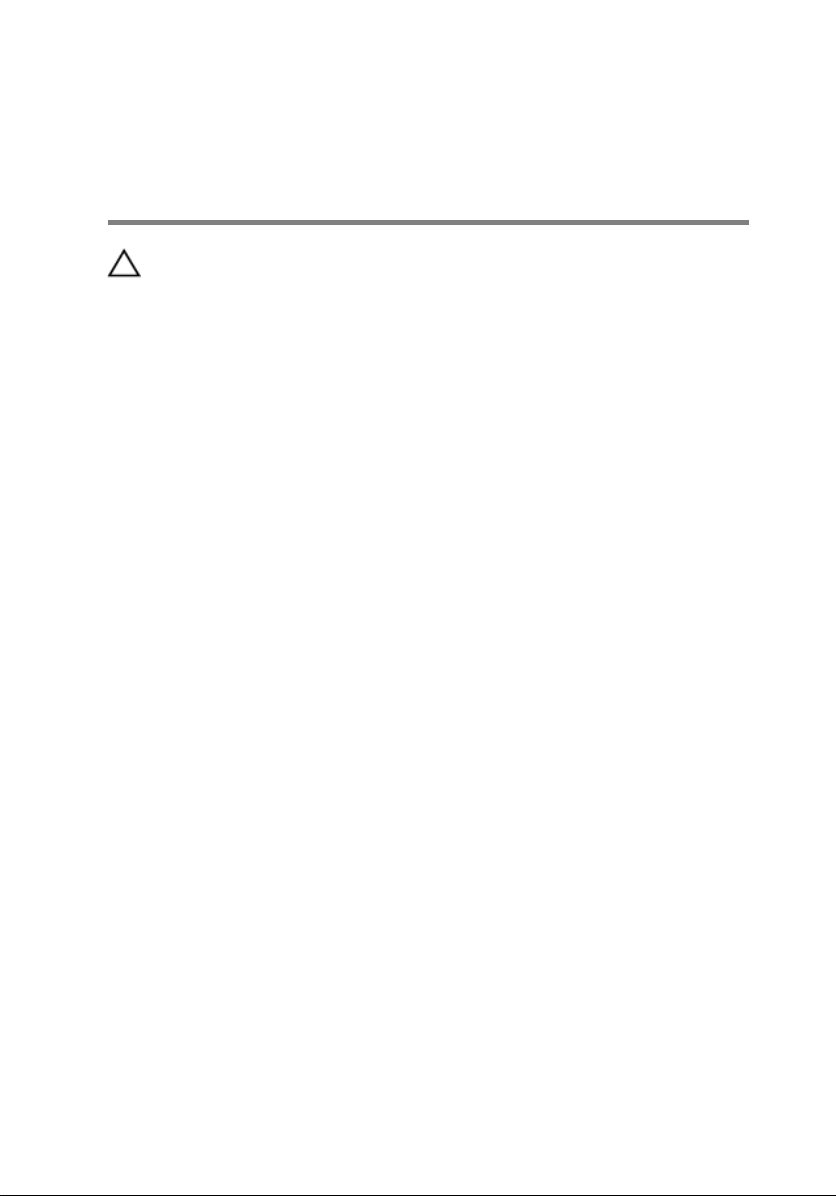
Setelah mengerjakan bagian dalam komputer
PERHATIAN: Membiarkan sekrup yang lepas atau longgar di dalam
komputer Anda dapat merusak parah komputer.
1 Pasang kembali semua sekrup dan pastikan bahwa tidak ada sekrup yang
tertinggal di dalam komputer Anda.
2 Sambungkan setiap perangkat eksternal, periferal, atau kabel yang telah Anda
lepaskan sebelum mengerjakan komputer.
3 Pasang kembali semua kartu media, disk, atau setiap komponen lain yang Anda
lepaskan sebelum mengerjakan komputer Anda.
4 Sambungkan komputer dan semua perangkat yang terpasang ke stopkontak.
5 Nyalakan Komputer.
16
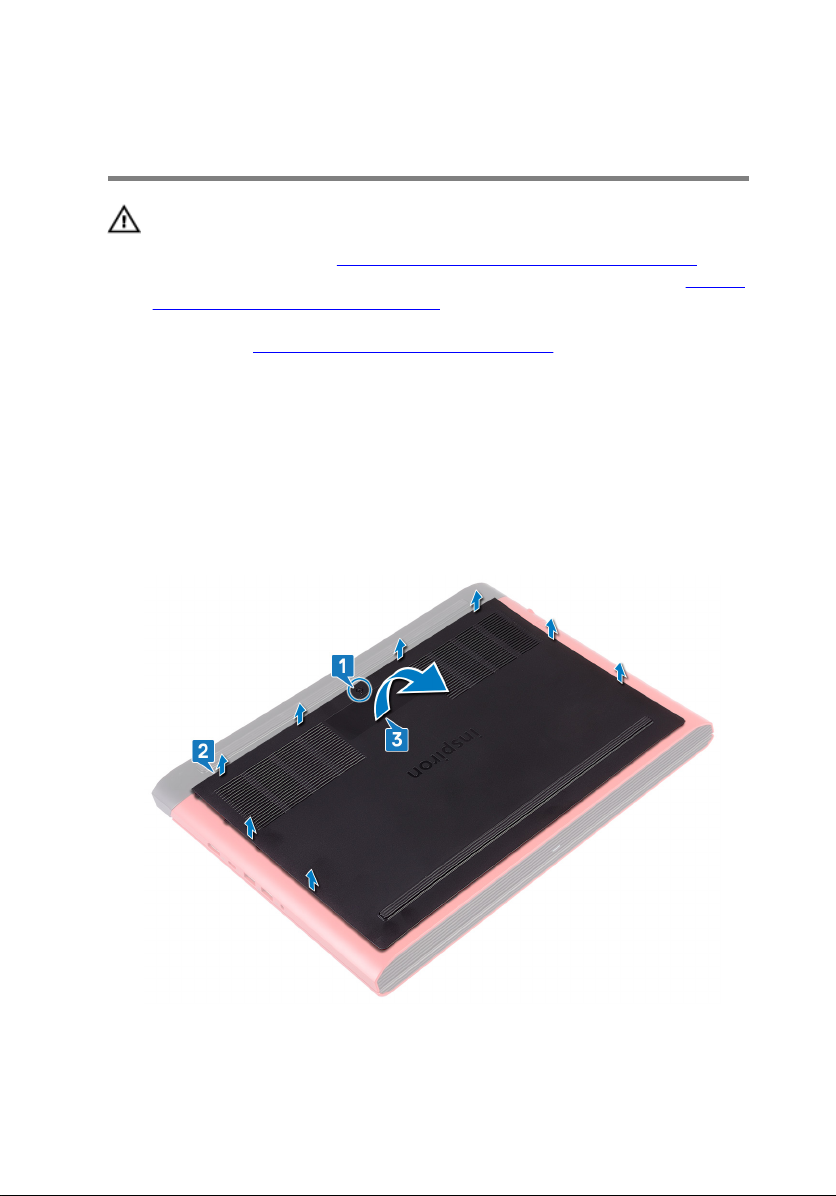
Melepaskan penutup bawah
PERINGATAN: Sebelum menangani komponen internal komputer, baca
informasi keselamatan yang diberikan bersama komputer Anda, lalu ikuti
langkah-langkah dalam Sebelum mengerjakan bagian dalam komputer.
Setelah mengerjakan bagian dalam komputer Anda, ikuti instruksi di Setelah
mengerjakan bagian dalam komputer. Untuk informasi selengkapnya
tentang praktik keselamatan terbaik, kunjungi home page Kesesuaian
Peraturan di www.dell.com/regulatory_compliance.
Prosedur
1 Longgarkan sekrup penahan yang menahan penutup bawah ke dasar komputer.
2 Dengan menggunakan ujung jari Anda, perlahan cungkil penutup bawah untuk
melepaskan tab dari slot pada dasar komputer.
3 Angkat penutup bawah dari dasar komputer.
17

4 Lepaskan sambungan kabel baterai dari board sistem.
18
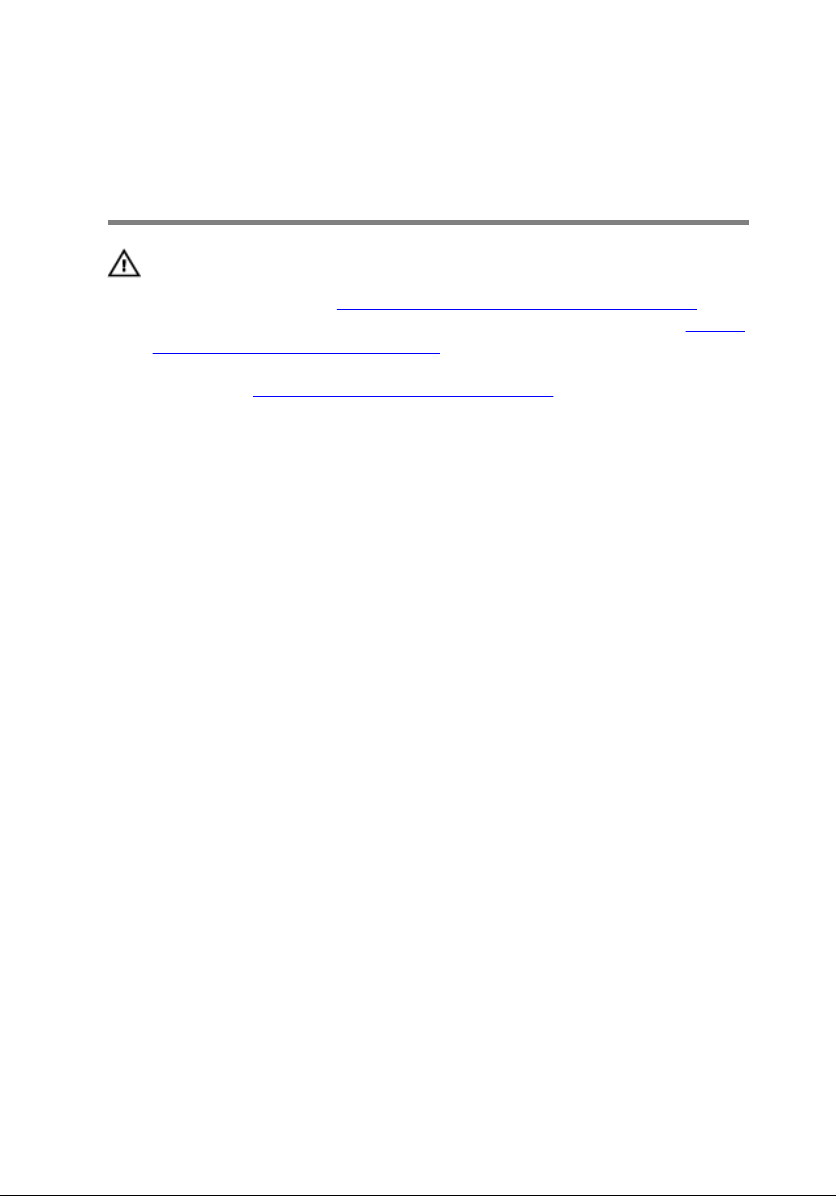
Memasang kembali penutup bawah
PERINGATAN: Sebelum menangani komponen internal komputer, baca
informasi keselamatan yang diberikan bersama komputer Anda, lalu ikuti
langkah-langkah dalam Sebelum mengerjakan bagian dalam komputer.
Setelah mengerjakan bagian dalam komputer Anda, ikuti instruksi di Setelah
mengerjakan bagian dalam komputer. Untuk informasi selengkapnya
tentang praktik keselamatan terbaik, kunjungi home page Kesesuaian
Peraturan di www.dell.com/regulatory_compliance.
Prosedur
1 Sambungkan kabel baterai ke board sistem.
2 Sejajarkan tab pada penutup bawah ke dalam slotnya di dasar komputer dan
pasang penutup bawah ke tempatnya.
3 Kencangkan sekrup penahan yang menahan penutup bawah ke dasar komputer.
19
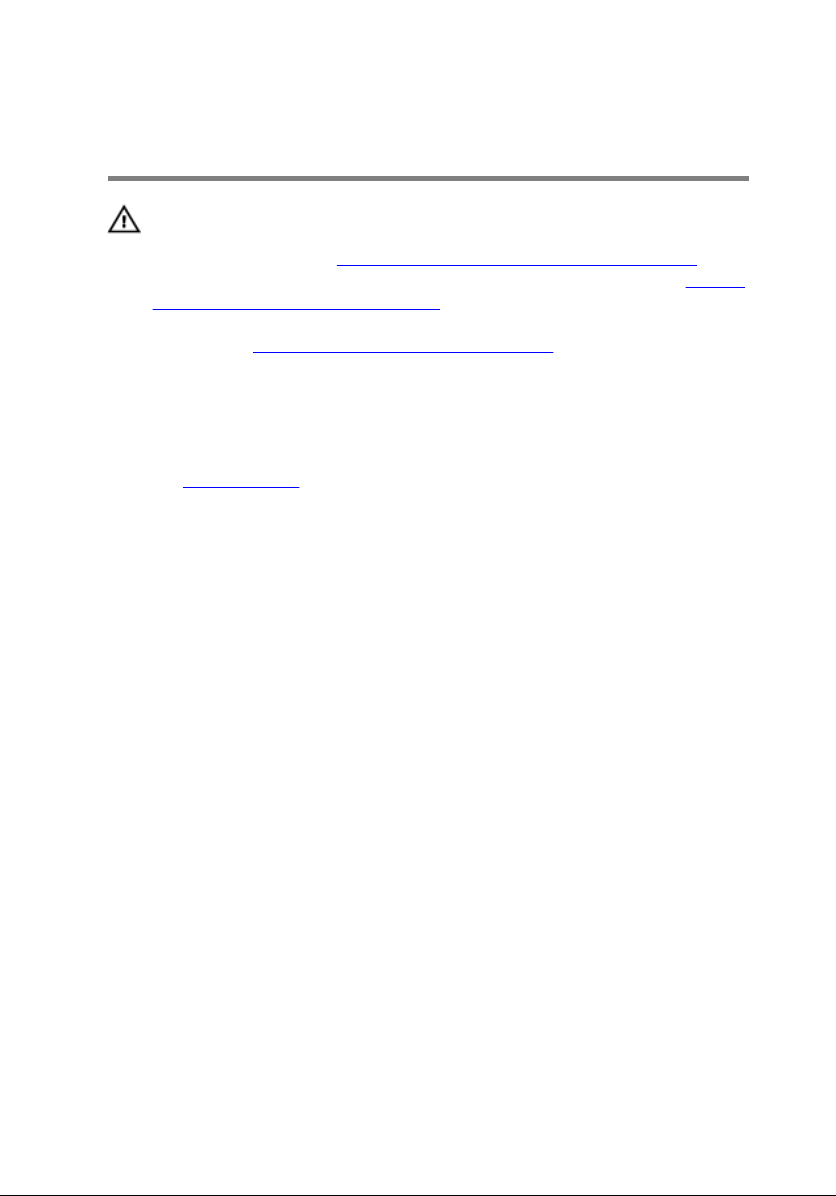
Melepaskan baterai
PERINGATAN: Sebelum menangani komponen internal komputer, baca
informasi keselamatan yang diberikan bersama komputer Anda, lalu ikuti
langkah-langkah dalam Sebelum mengerjakan bagian dalam komputer.
Setelah mengerjakan bagian dalam komputer Anda, ikuti instruksi di Setelah
mengerjakan bagian dalam komputer. Untuk informasi selengkapnya
tentang praktik keselamatan terbaik, kunjungi home page Kesesuaian
Peraturan di www.dell.com/regulatory_compliance.
Langkah-langkah sebelumnya
Lepaskan penutup bawah.
Prosedur
1 Lepaskan tiga sekrup (M2.5x6) yang menahan baterai ke dasar komputer.
20
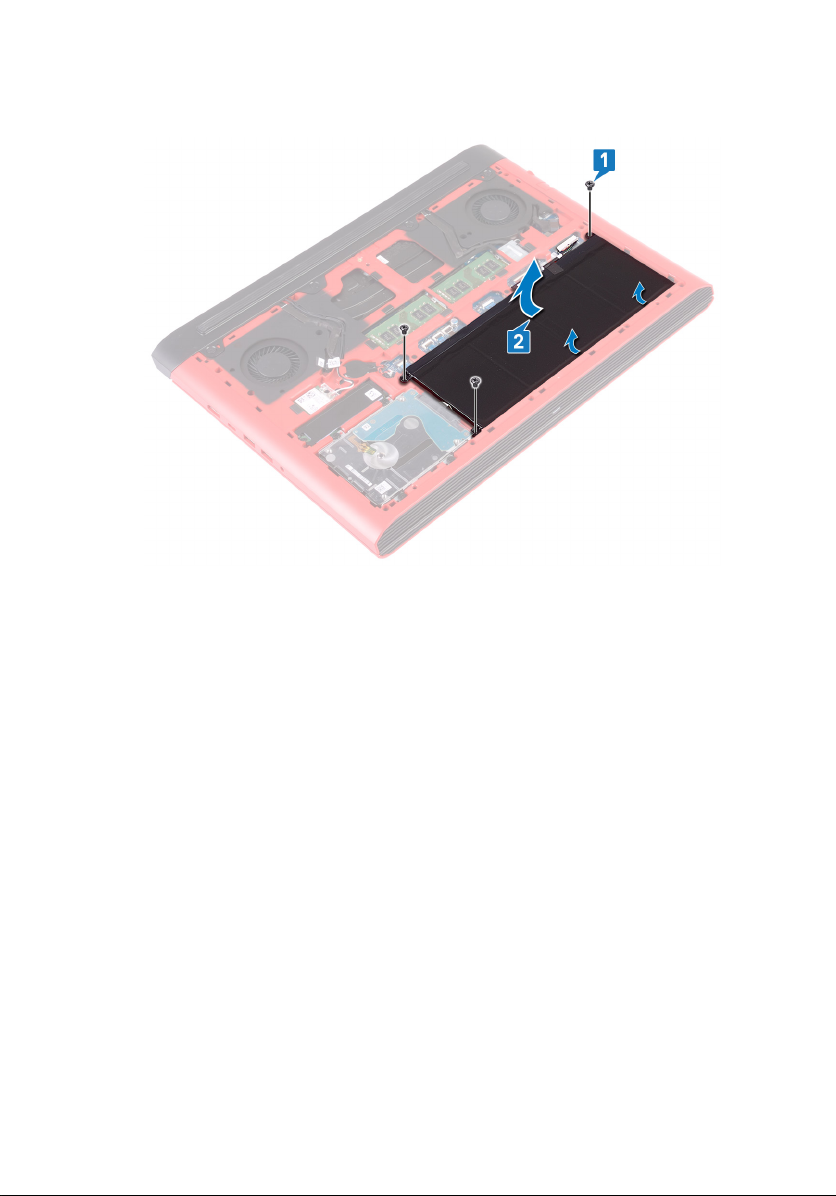
2 Angkat baterai dari dasar komputer dengan cara memiringkannya.
3 Balikkan komputer, buka display, dan tekan lalu tahan tombol daya selama sekitar
lima detik untuk membumikan board sistem.
21
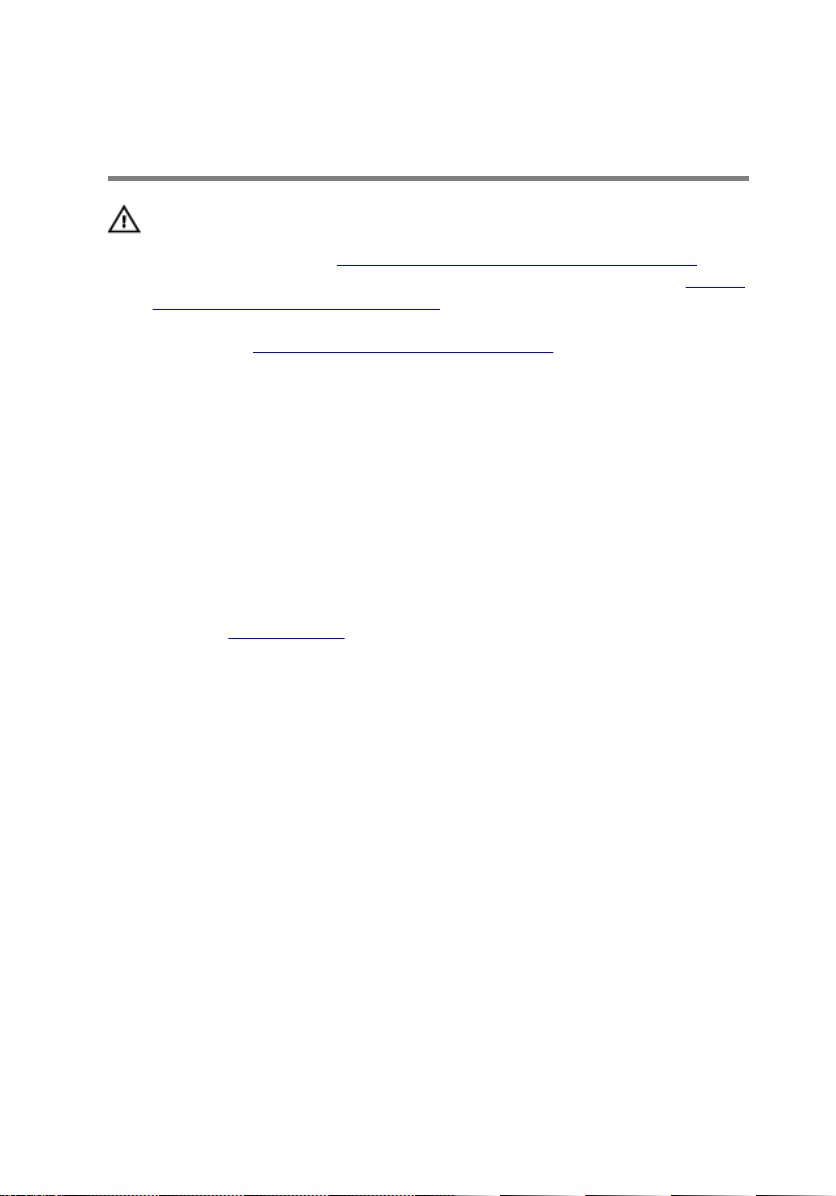
Memasang kembali baterai
PERINGATAN: Sebelum menangani komponen internal komputer, baca
informasi keselamatan yang diberikan bersama komputer Anda, lalu ikuti
langkah-langkah dalam Sebelum mengerjakan bagian dalam komputer.
Setelah mengerjakan bagian dalam komputer Anda, ikuti instruksi di Setelah
mengerjakan bagian dalam komputer. Untuk informasi selengkapnya
tentang praktik keselamatan terbaik, kunjungi home page Kesesuaian
Peraturan di www.dell.com/regulatory_compliance.
Prosedur
1 Geser baterai ke dalam slot pada dasar komputer dan sejajarkan lubang sekrup
pada baterai tersebut dengan lubang sekrup pada dasar komputer.
2 Pasang kembali tiga sekrup (M2.5x6) yang menahan baterai ke dasar komputer.
Langkah-langkah berikutnya
Pasang kembali penutup bawah.
22
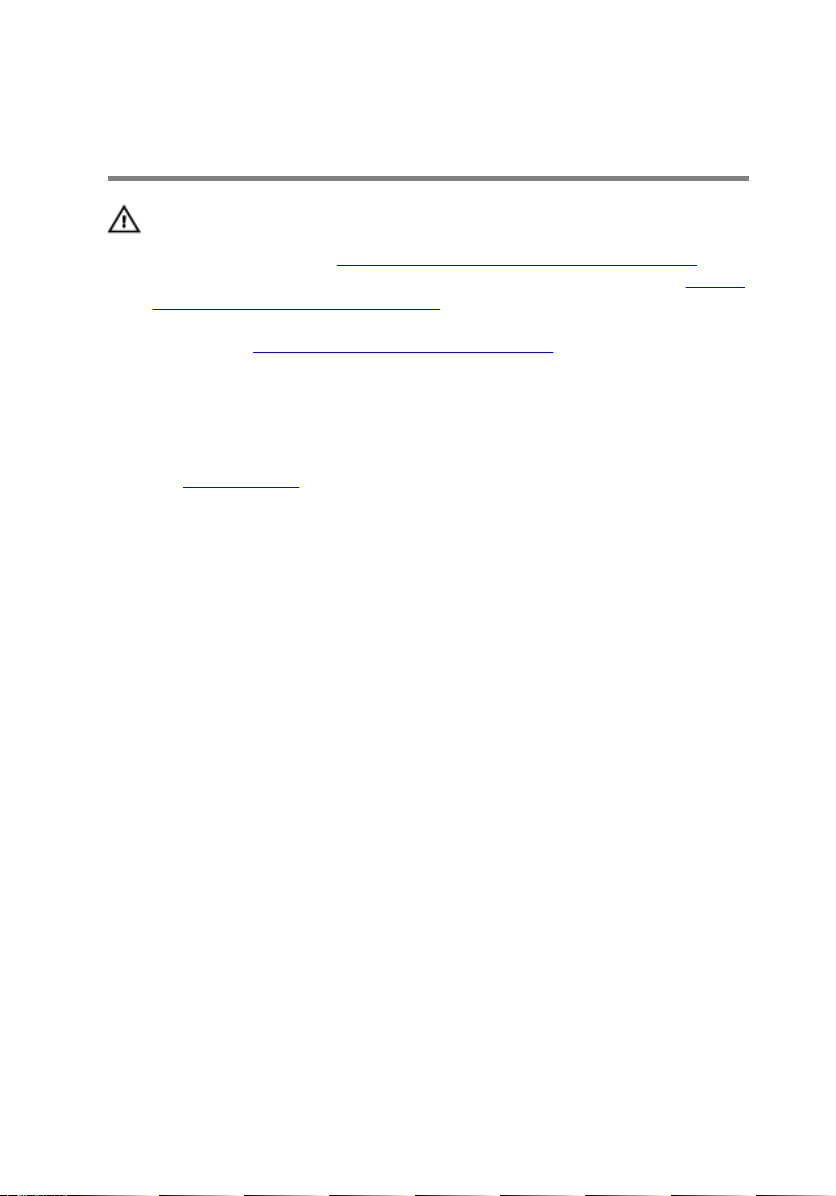
Melepaskan modul memori
PERINGATAN: Sebelum menangani komponen internal komputer, baca
informasi keselamatan yang diberikan bersama komputer Anda, lalu ikuti
langkah-langkah dalam Sebelum mengerjakan bagian dalam komputer.
Setelah mengerjakan bagian dalam komputer Anda, ikuti instruksi di Setelah
mengerjakan bagian dalam komputer. Untuk informasi selengkapnya
tentang praktik keselamatan terbaik, kunjungi home page Kesesuaian
Peraturan di www.dell.com/regulatory_compliance.
Langkah-langkah sebelumnya
Lepaskan penutup bawah.
23
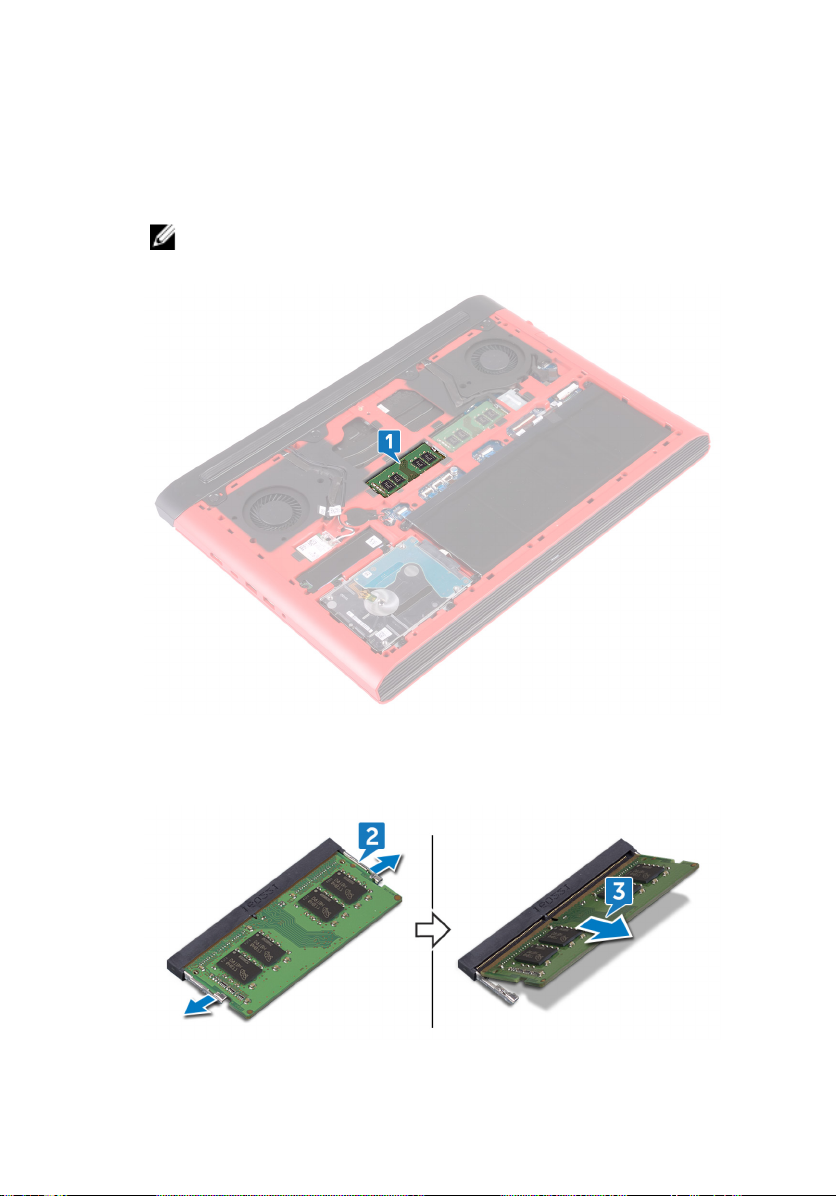
Prosedur
1 Temukan modul memori pada board sistem.
CATATAN: Tergantung pada kongurasi yang ditetapkan, komputer
mungkin memiliki hingga dua modul memori.
2 Gunakan ujung jari untuk merentangkan klip penahan pada setiap slot modul
memori hingga modul memori tersembul ke atas.
3 Lepaskan modul memori dari slot modul memori.
24
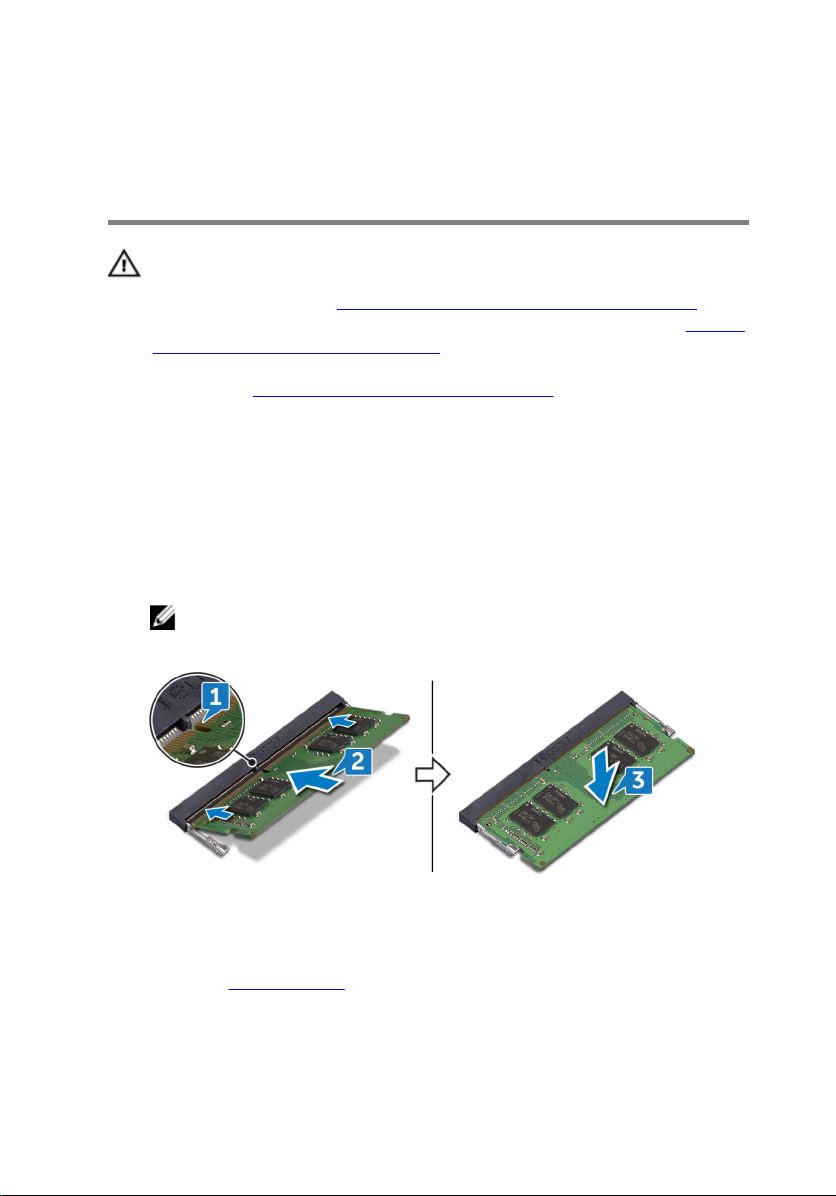
Memasang kembali modul memori
PERINGATAN: Sebelum menangani komponen internal komputer, baca
informasi keselamatan yang diberikan bersama komputer Anda, lalu ikuti
langkah-langkah dalam Sebelum mengerjakan bagian dalam komputer.
Setelah mengerjakan bagian dalam komputer Anda, ikuti instruksi di Setelah
mengerjakan bagian dalam komputer. Untuk informasi selengkapnya
tentang praktik keselamatan terbaik, kunjungi home page Kesesuaian
Peraturan di www.dell.com/regulatory_compliance.
Prosedur
1 Sejajarkan takik pada modul memori dengan tab pada slot modul memori.
2 Geser modul memori dengan kuat ke dalam slot pada suatu sudut.
3 Tekan modul memori ke bawah hingga terdengar suara terkunci pada tempatnya.
CATATAN: Jika Anda tidak mendengar bunyi klik, lepas modul memori,
lalu pasang kembali.
Langkah-langkah berikutnya
Pasang kembali penutup bawah.
25
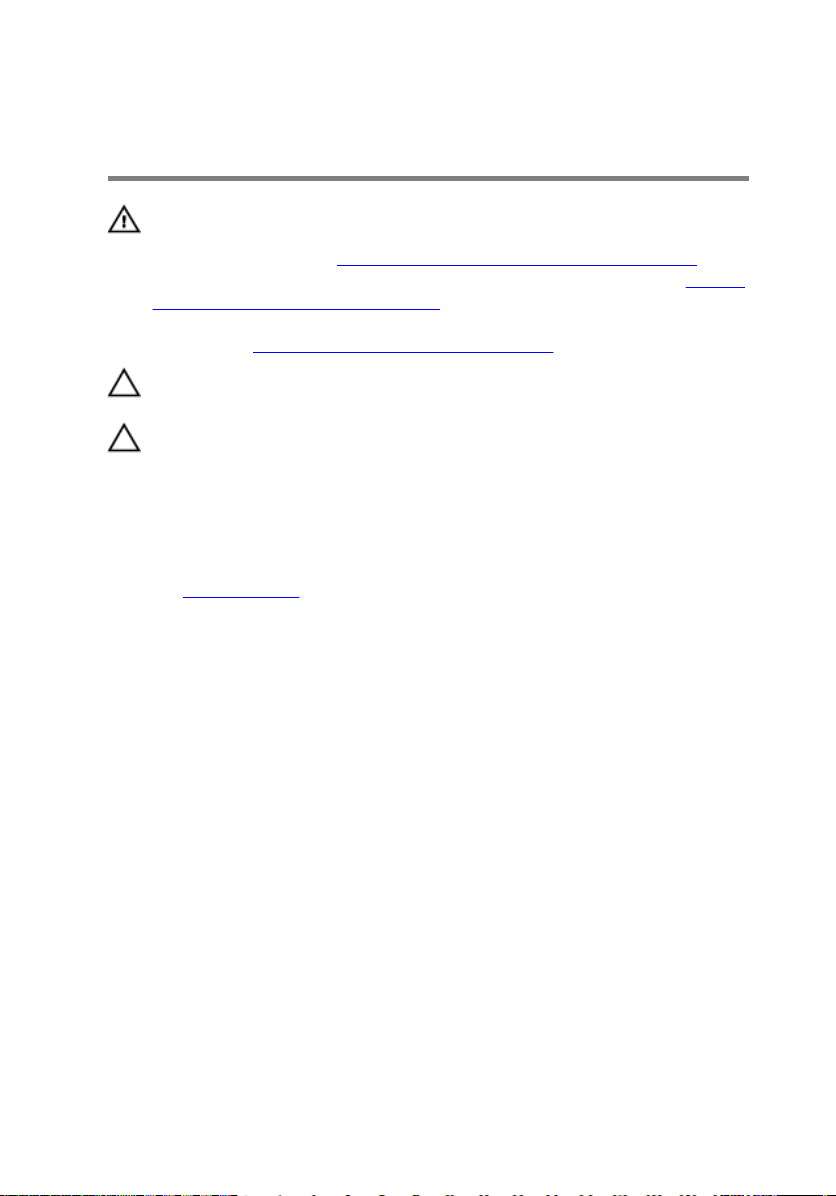
Melepaskan solid-state drive
PERINGATAN: Sebelum menangani komponen internal komputer, baca
informasi keselamatan yang diberikan bersama komputer Anda, lalu ikuti
langkah-langkah dalam Sebelum mengerjakan bagian dalam komputer.
Setelah mengerjakan bagian dalam komputer Anda, ikuti instruksi di Setelah
mengerjakan bagian dalam komputer. Untuk informasi selengkapnya
tentang praktik keselamatan terbaik, kunjungi home page Kesesuaian
Peraturan di www.dell.com/regulatory_compliance.
PERHATIAN: Solid-state drive merupakan komponen yang rentan. Tangani
solid-state drive dengan sangat hati-hati.
PERHATIAN: Untuk menghindari kehilangan data, jangan melepaskan solidstate drive saat komputer sedang dalam kondisi tidur atau menyala.
Langkah-langkah sebelumnya
Lepaskan penutup bawah.
Prosedur
1 Lepaskan sekrup (M3x3) yang menahan solid state drive ke dasar komputer.
2 Geser solid-state drive dari slot solid-state drive.
26
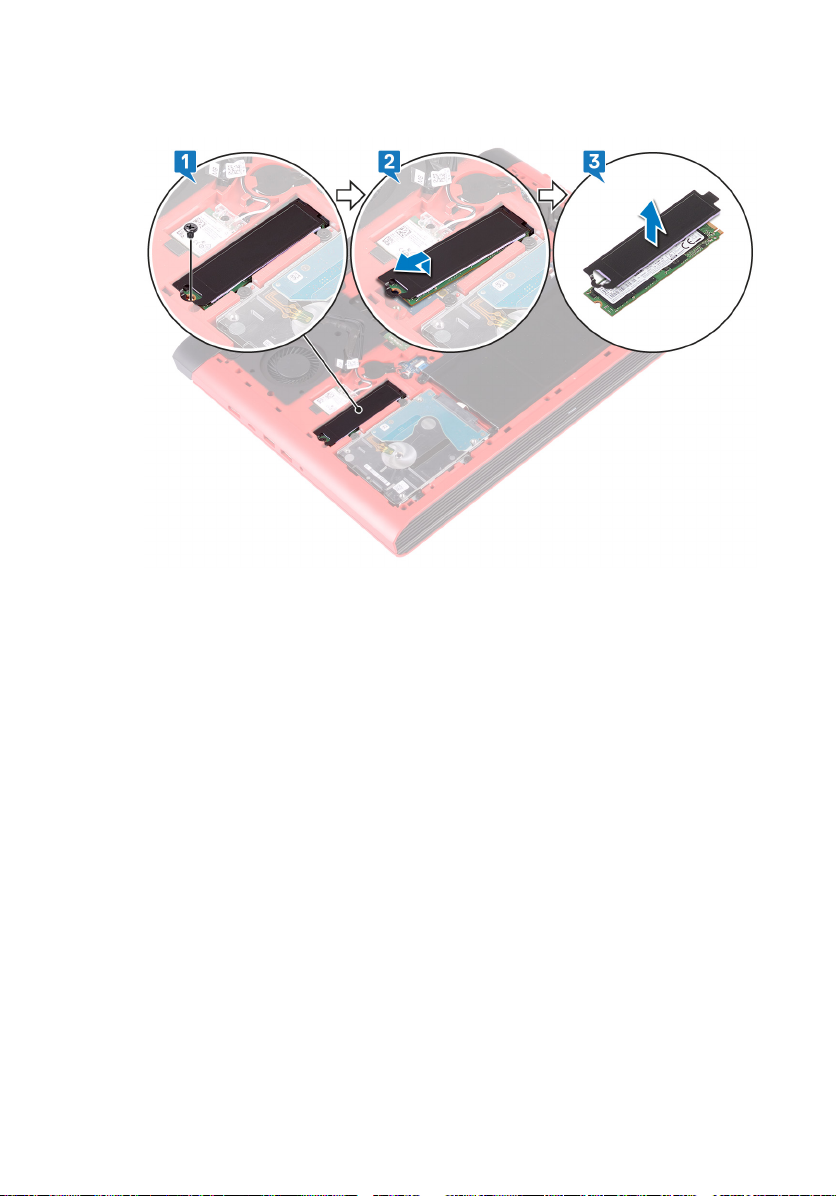
3 Angkat pelindung solid-state drive dari solid-state drive.
27
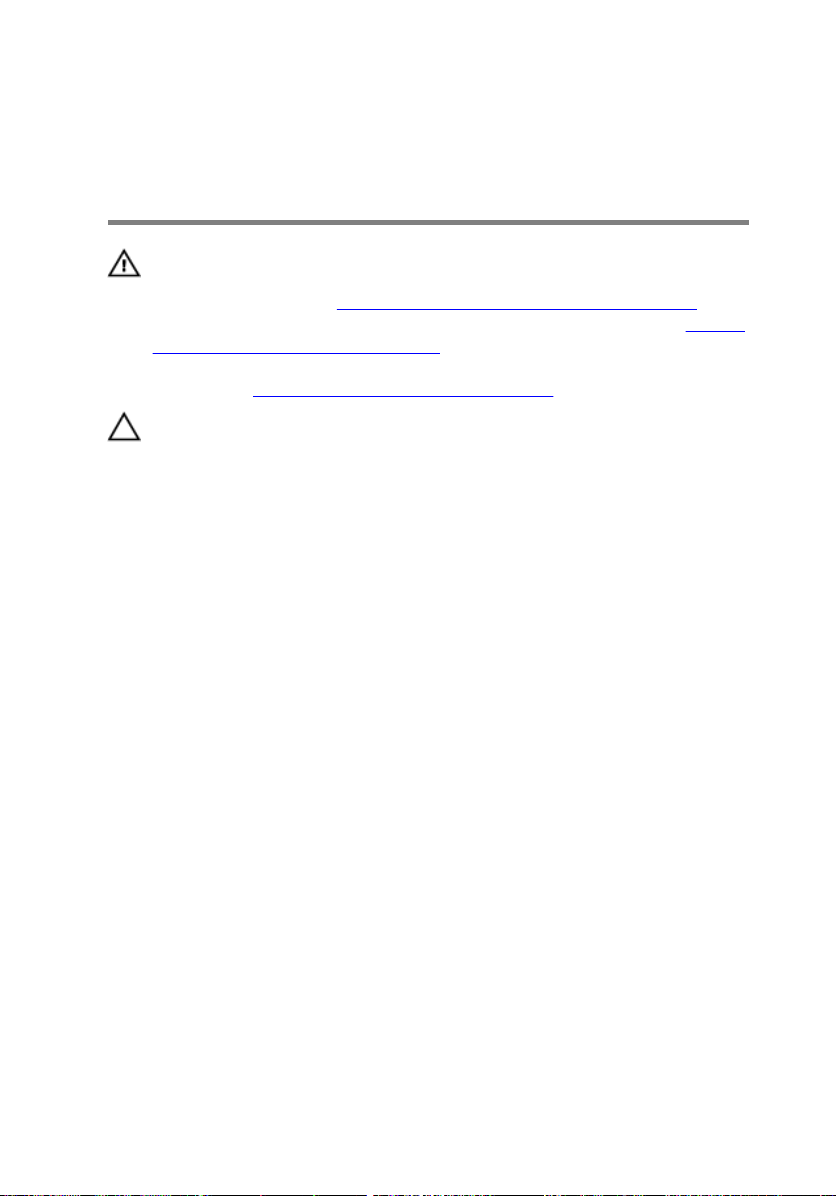
Memasang kembali solid-state drive
PERINGATAN: Sebelum menangani komponen internal komputer, baca
informasi keselamatan yang diberikan bersama komputer Anda, lalu ikuti
langkah-langkah dalam Sebelum mengerjakan bagian dalam komputer.
Setelah mengerjakan bagian dalam komputer Anda, ikuti instruksi di Setelah
mengerjakan bagian dalam komputer. Untuk informasi selengkapnya
tentang praktik keselamatan terbaik, kunjungi home page Kesesuaian
Peraturan di www.dell.com/regulatory_compliance.
PERHATIAN: Solid-state drive merupakan komponen yang rentan. Tangani
solid-state drive dengan sangat hati-hati.
Prosedur
1 Tempatkan solid-state drive di slot pada dasar komputer.
2 Sejajarkan takik pada solid-state drive dengan tab pada slot solid-state drive dan
geser solid-state drive tersebut ke dalam slot solid-state drive.
3 Tekan ujung lain dari solid-state drive untuk menyelaraskan dengan lubang
sekrup pada solid-state drive dengan lubang sekrup pada dasar komputer.
28
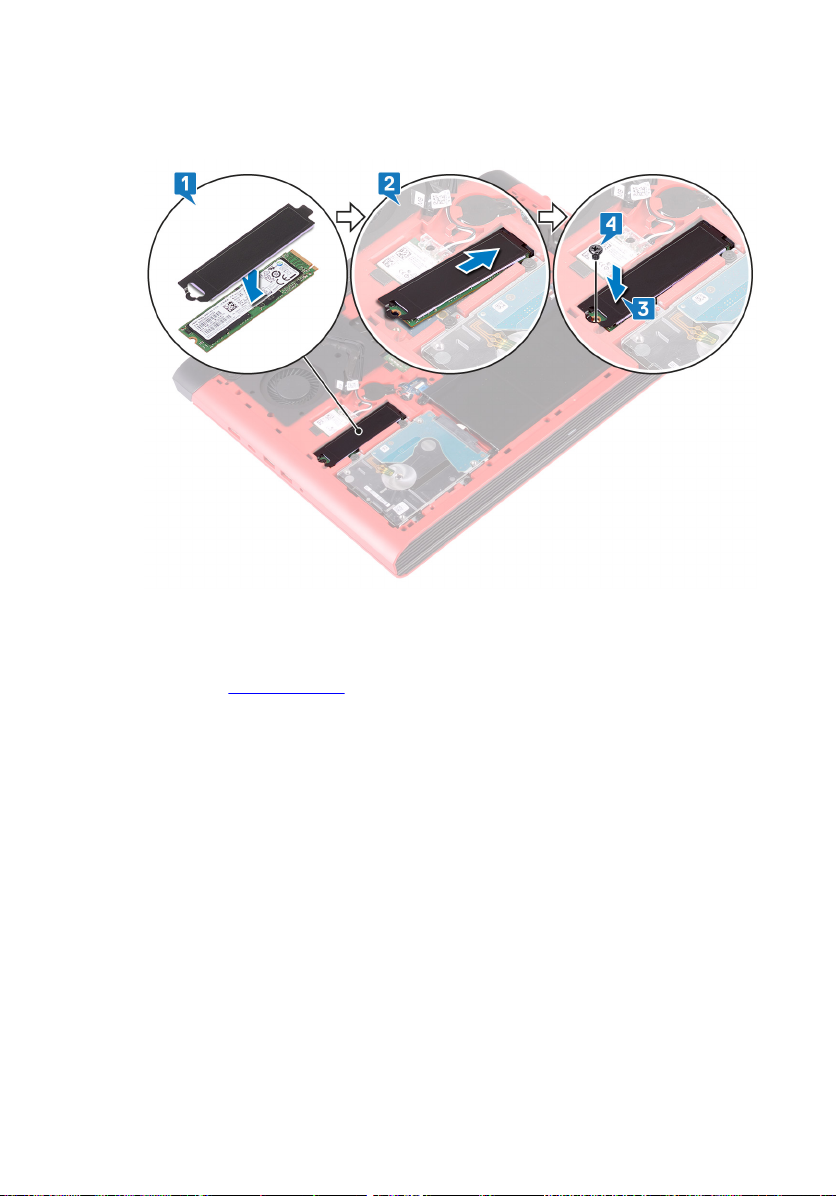
4 Pasang kembali sekrup (M3x3) yang menahan solid-state drive ke dasar
komputer.
Langkah-langkah berikutnya
Pasang kembali penutup bawah.
29
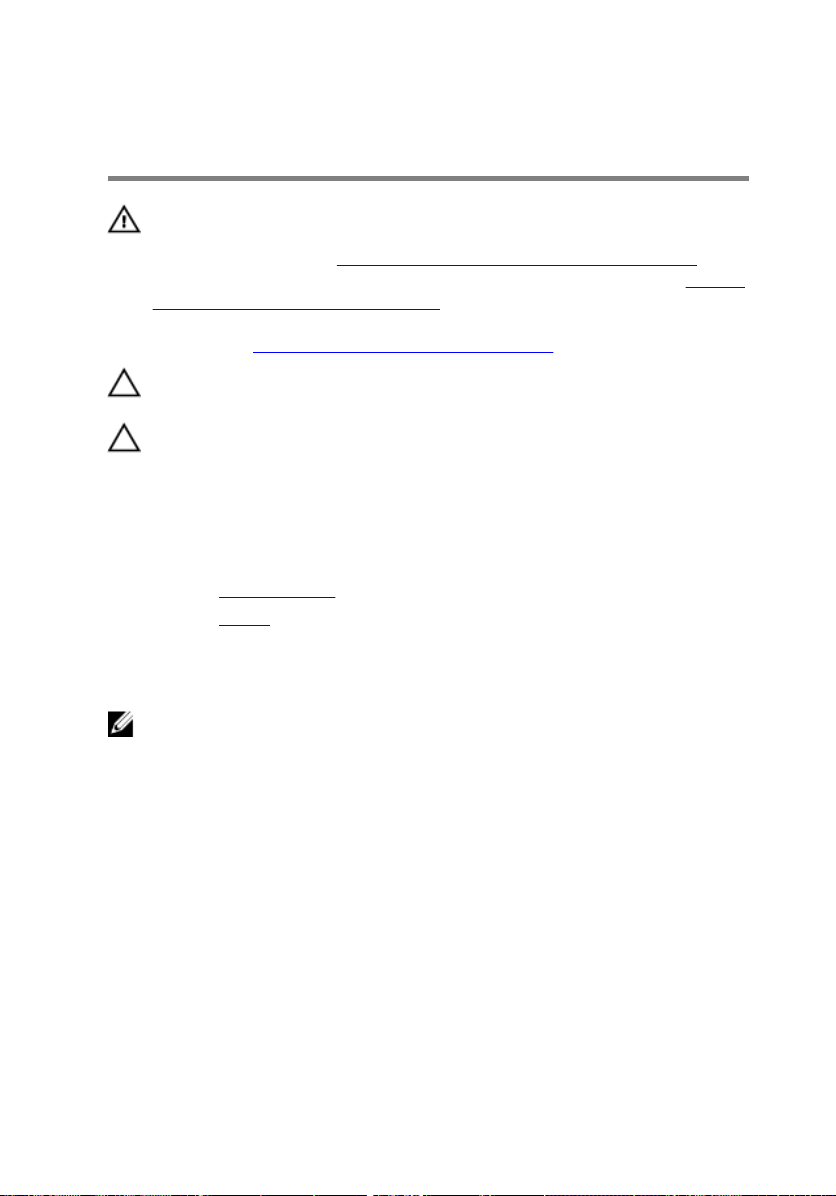
Melepaskan hard disk
PERINGATAN: Sebelum menangani komponen internal komputer, baca
informasi keselamatan yang diberikan bersama komputer Anda, lalu ikuti
langkah-langkah dalam Sebelum mengerjakan bagian dalam komputer.
Setelah mengerjakan bagian dalam komputer Anda, ikuti instruksi di Setelah
mengerjakan bagian dalam komputer. Untuk informasi selengkapnya
tentang praktik keselamatan terbaik, kunjungi home page Kesesuaian
Peraturan di www.dell.com/regulatory_compliance.
PERHATIAN: Hard disk merupakan komponen yang rentan. Berhati-hatilah
saat menangani hard disk.
PERHATIAN: Untuk menghindari kehilangan data, jangan melepaskan hard
disk saat komputer sedang dalam kondisi tidur atau menyala.
Langkah-langkah sebelumnya
1 Lepaskan penutup bawah.
2 Lepaskan baterai.
Prosedur
CATATAN: Kait pada konektor pengunci hard disk merupakan komponen
yang rentan. Menarik kait dengan sangat kuat dapat merusak konektor
pengunci hard disk tersebut. Berhati-hatilah saat menangani kait pada
konektor pengunci hard disk tersebut.
1 Buka kaitnya lalu lepaskan sambungan kabel hard disk dari board sistem.
2 Kelupas kabel hard-drive dari dasar komputer.
3 Lepaskan keempat sekrup (M2.5x3+3) yang menahan unit hard disk ke dasar
komputer.
30
